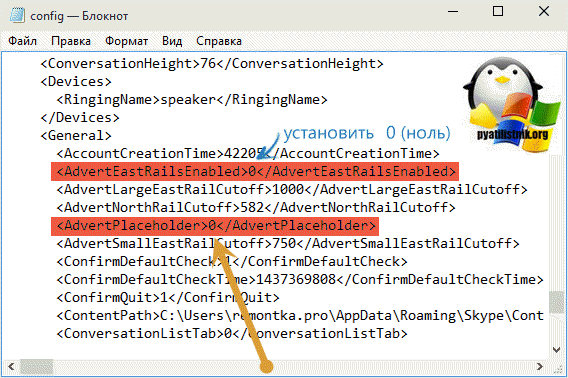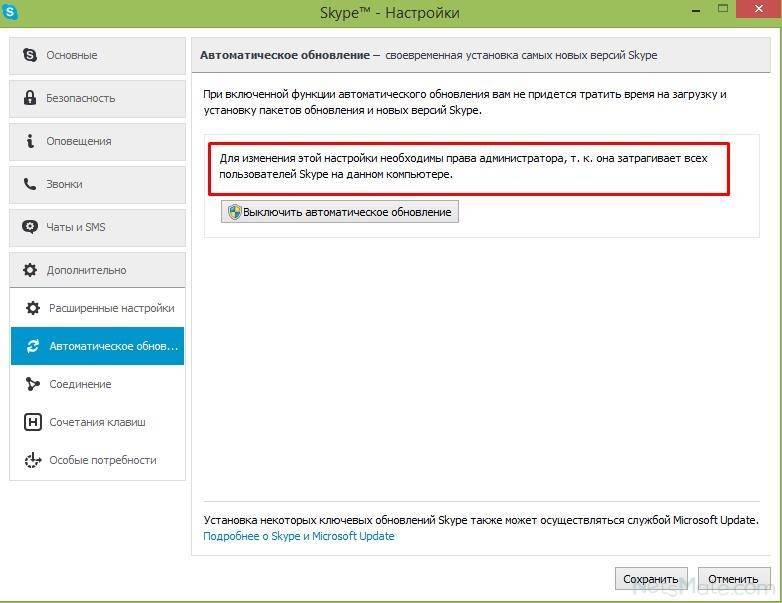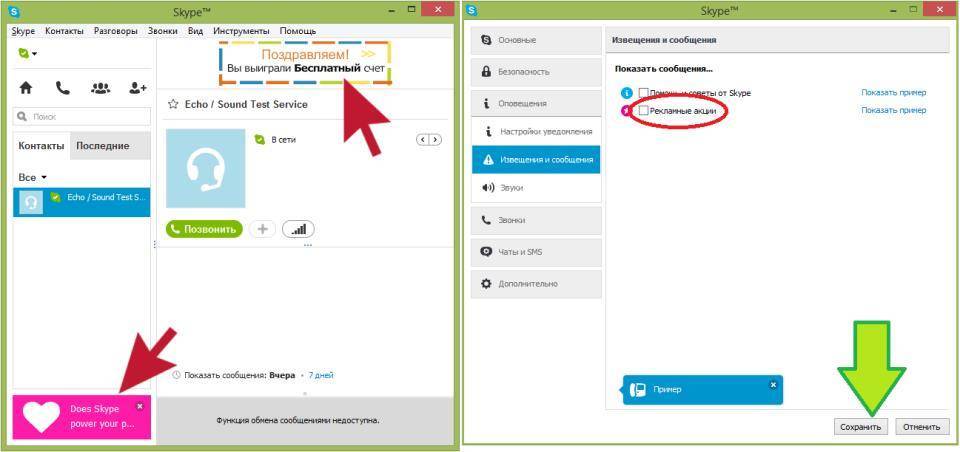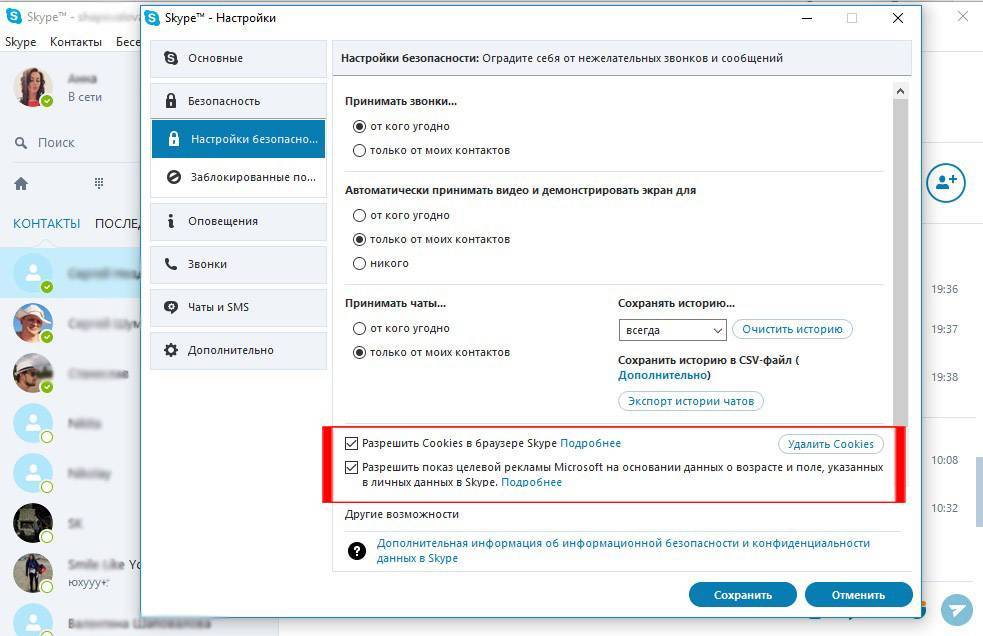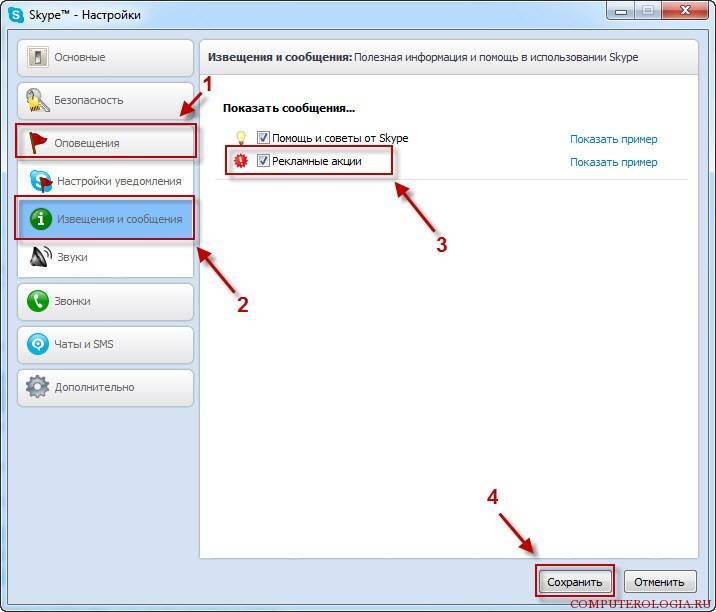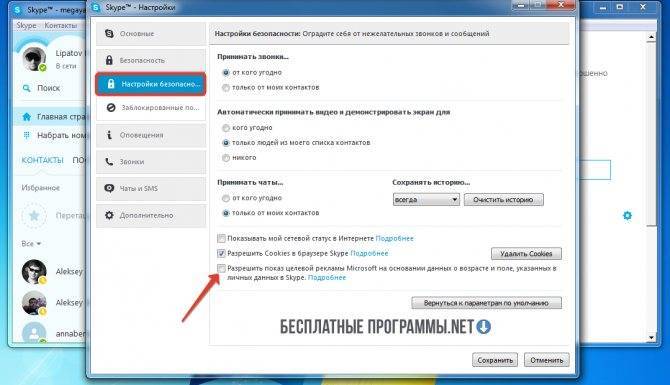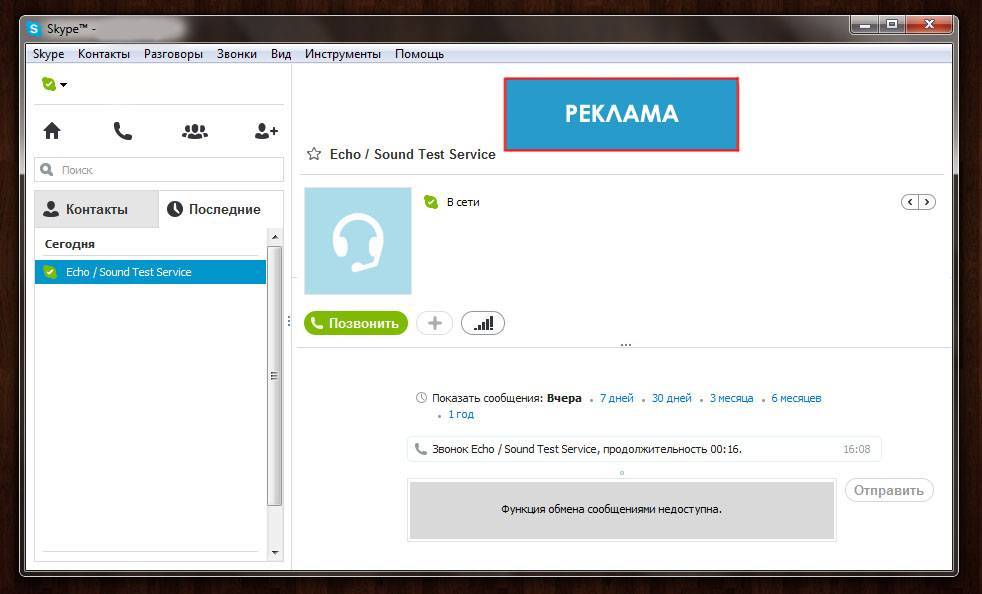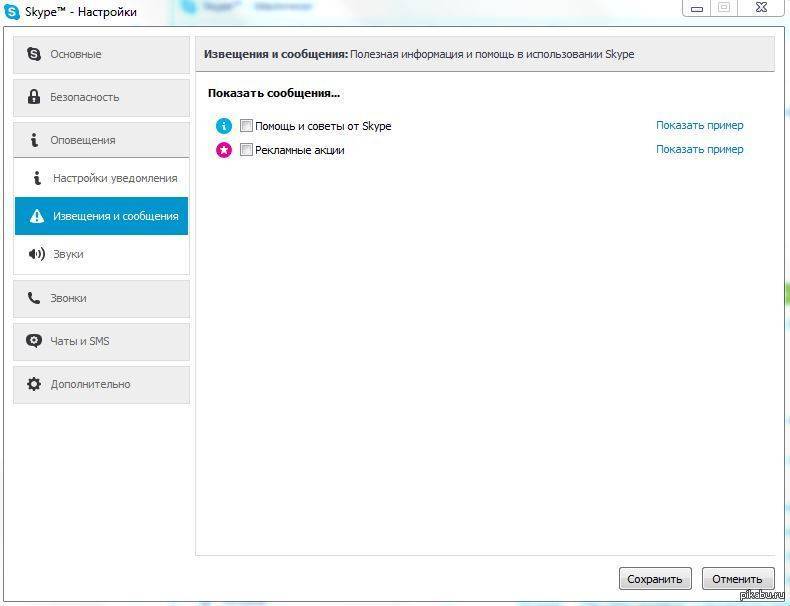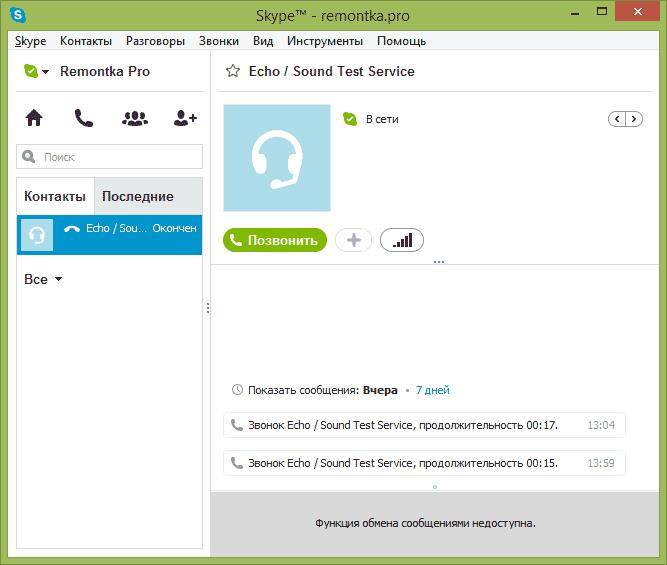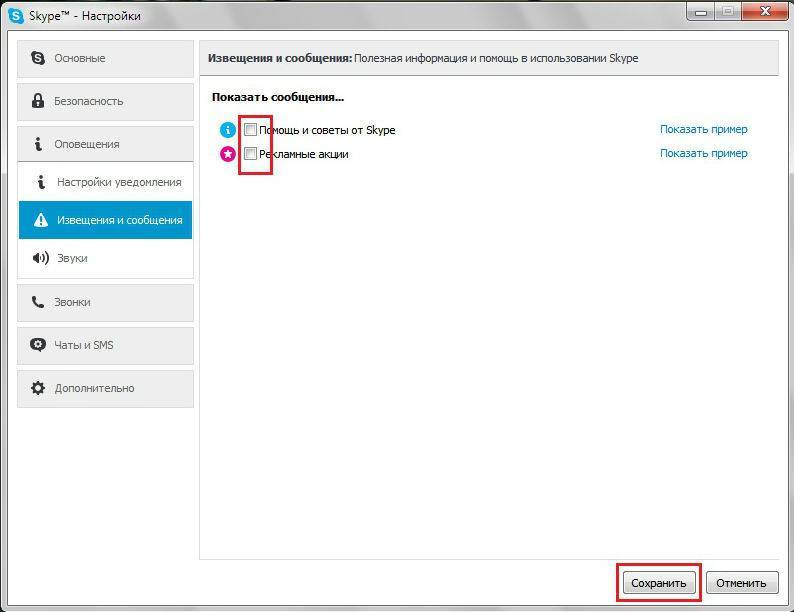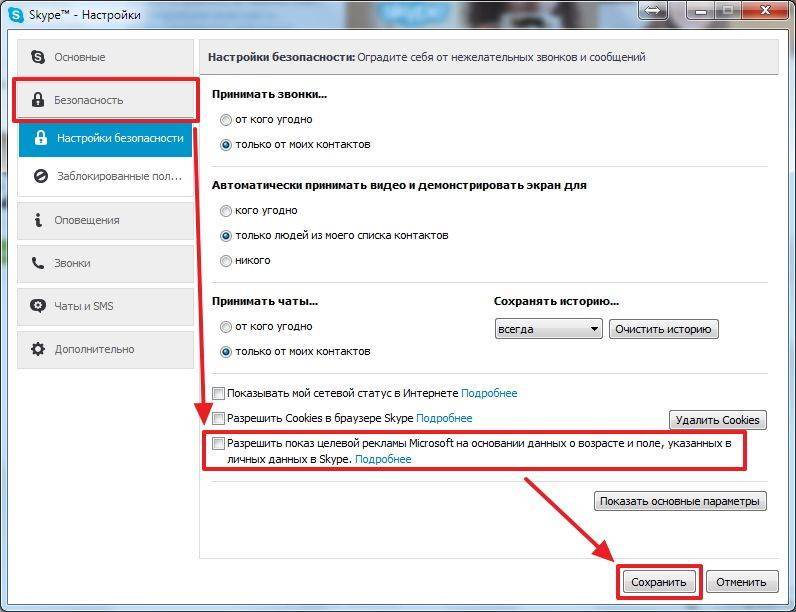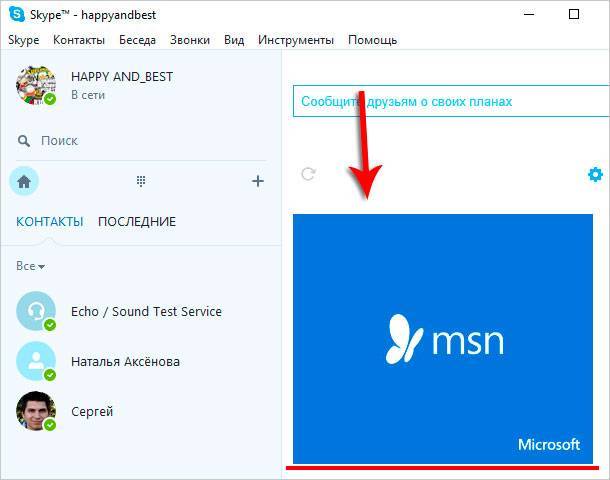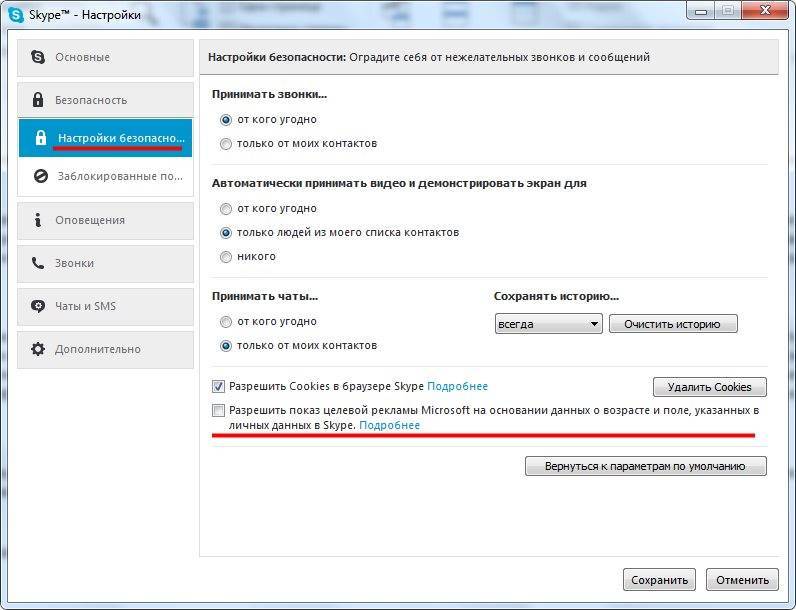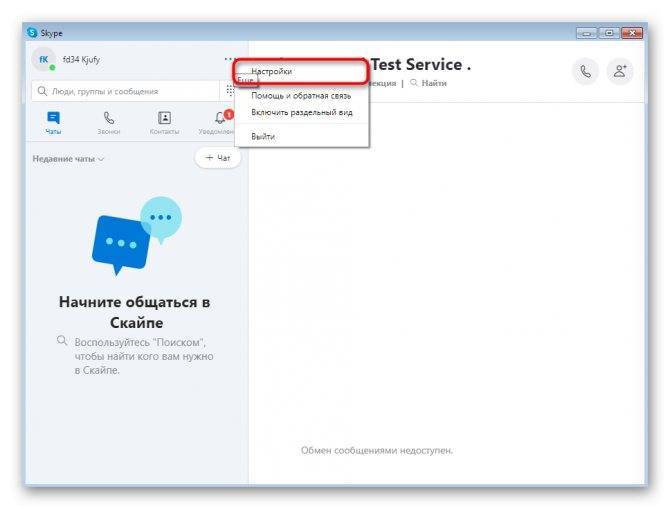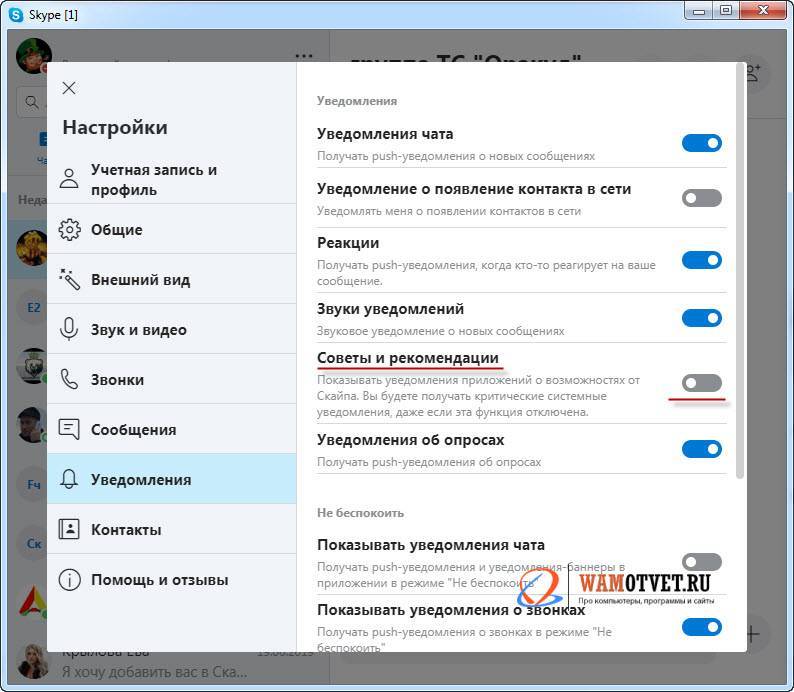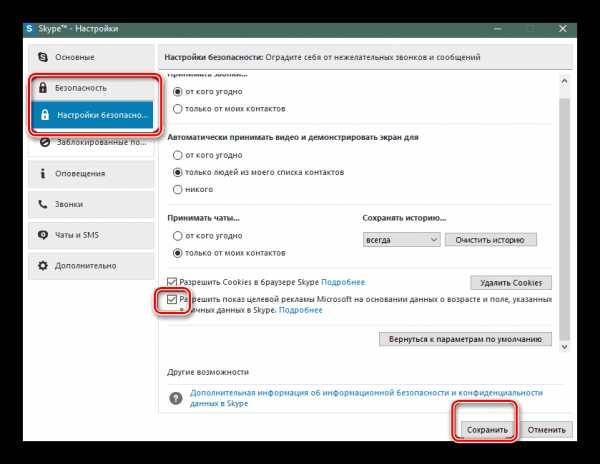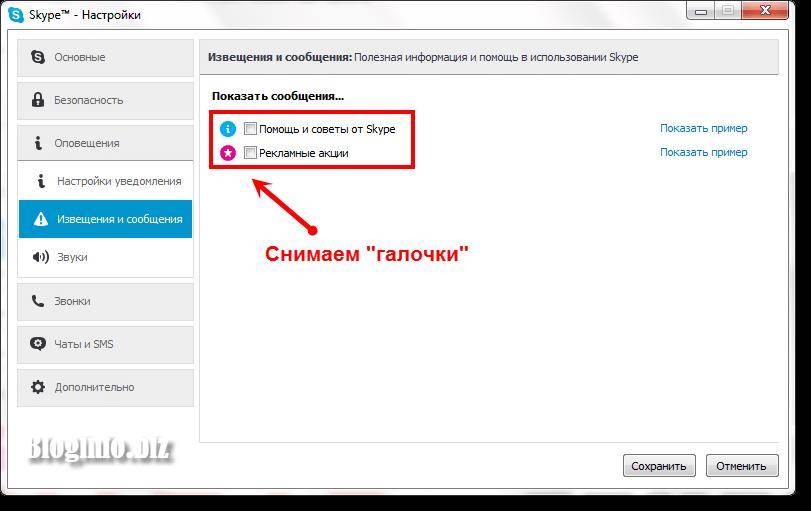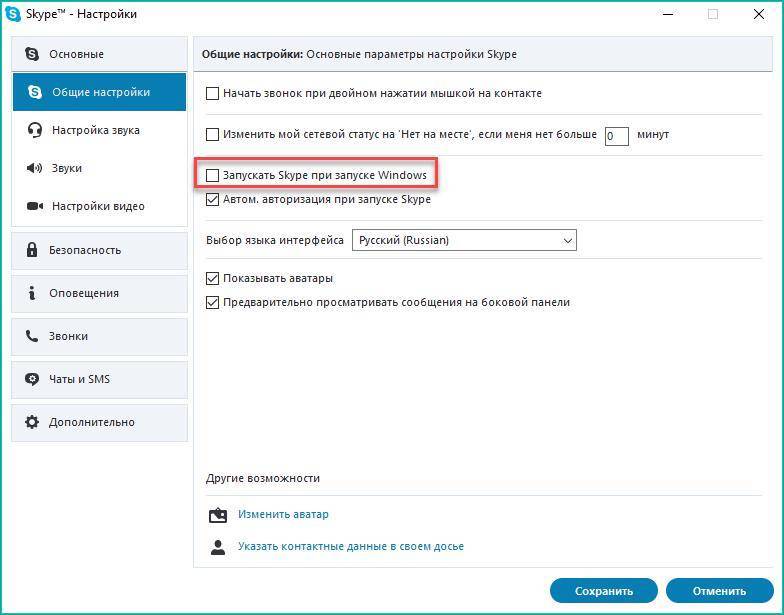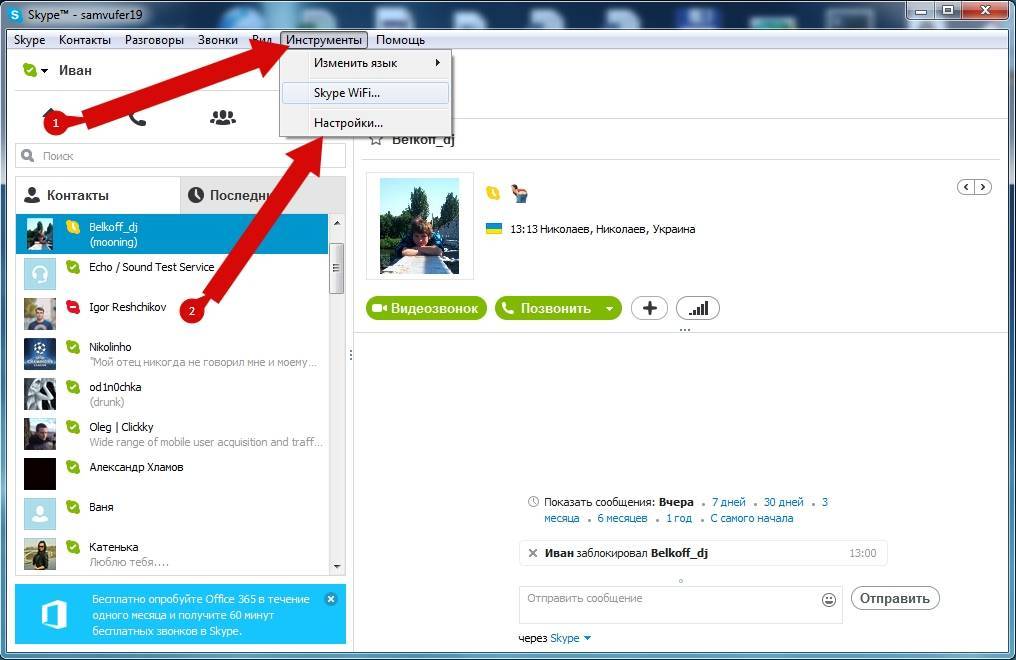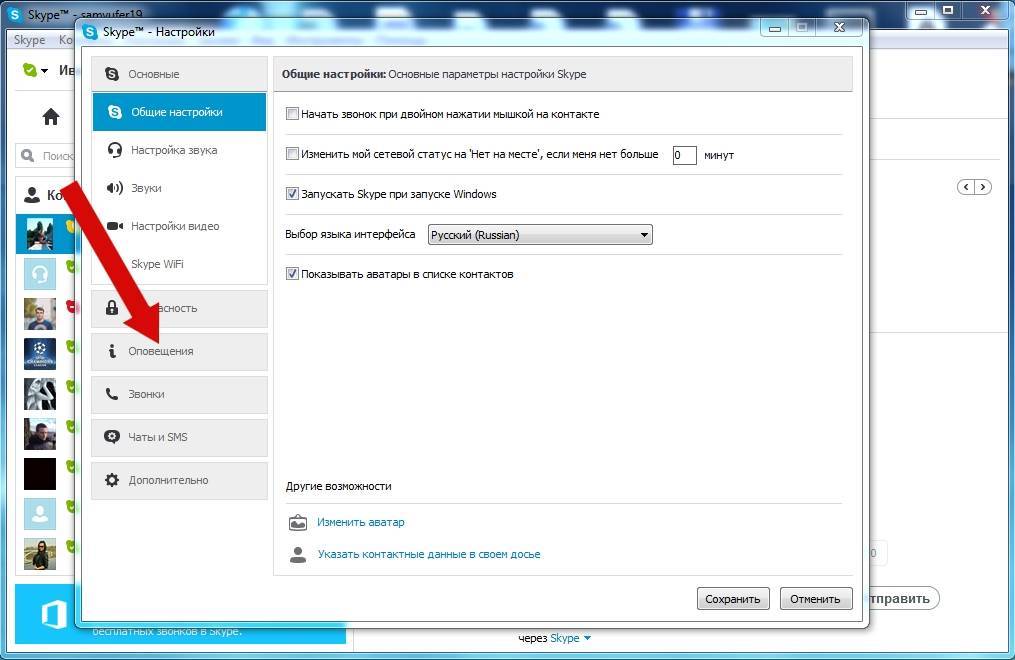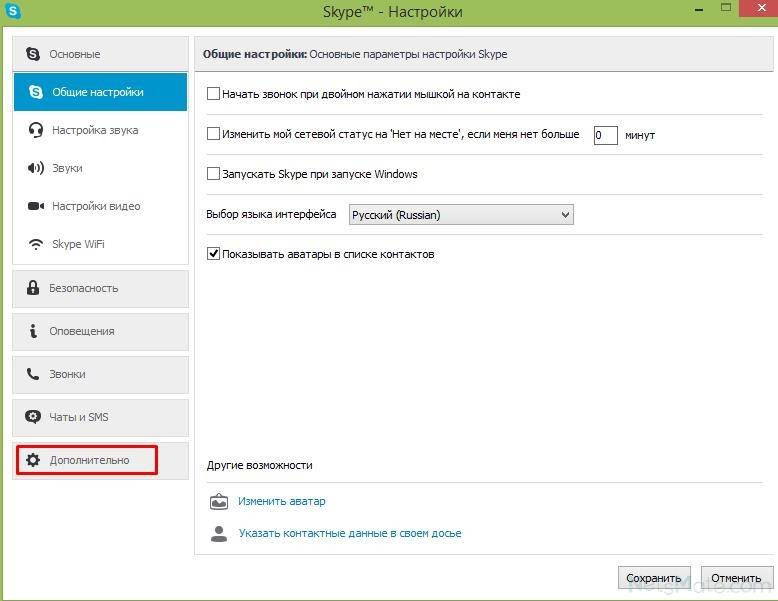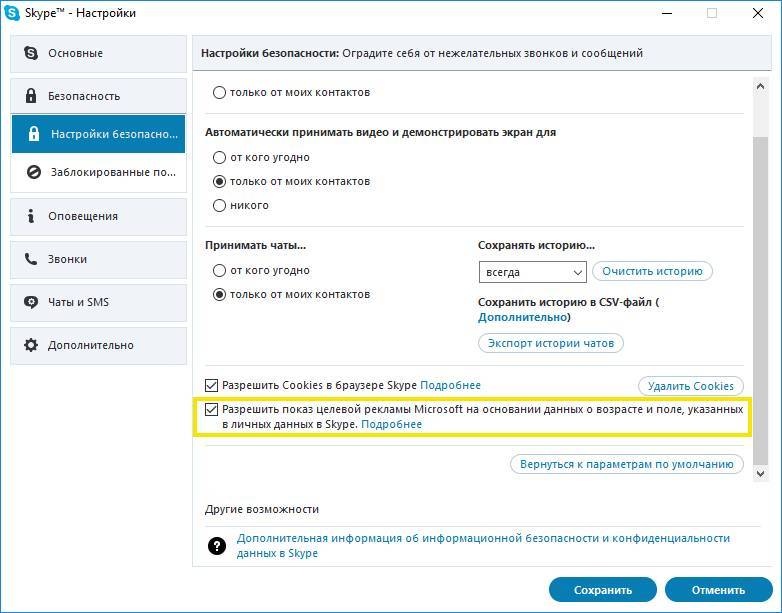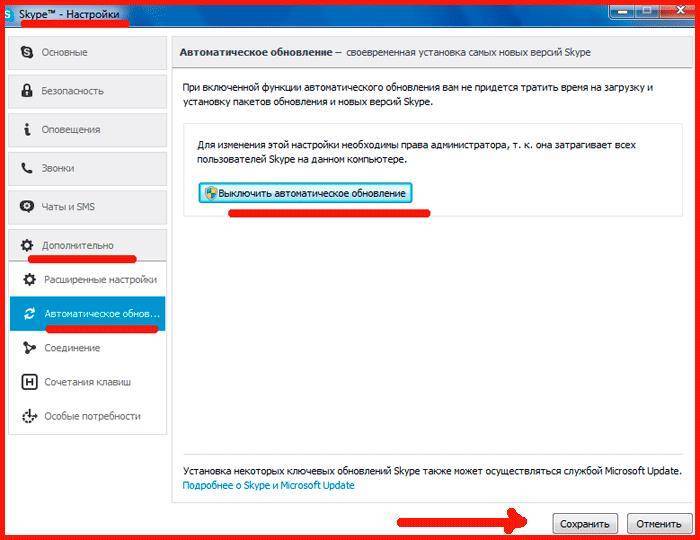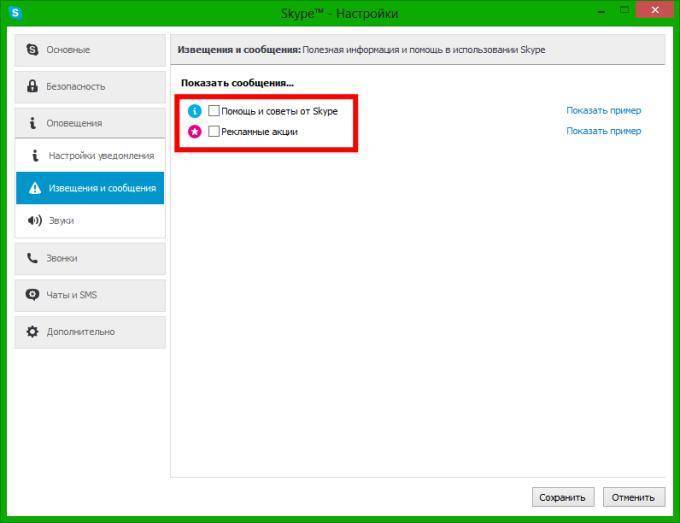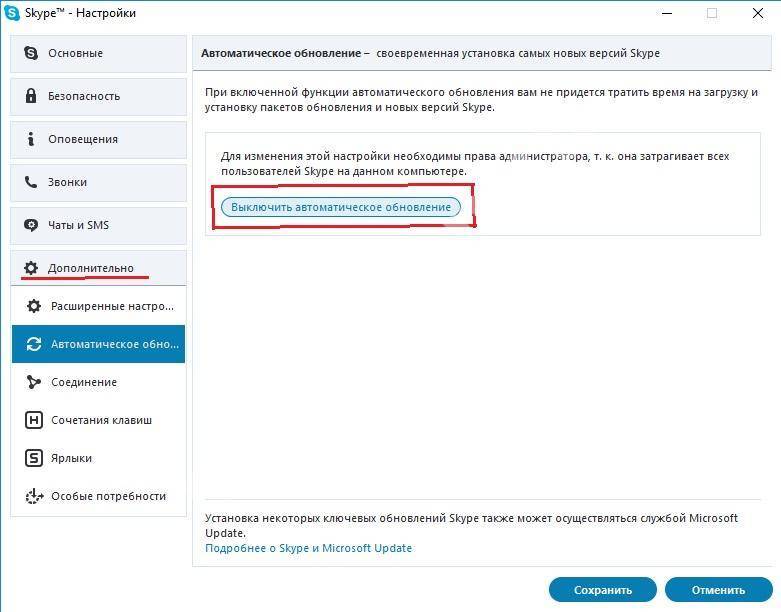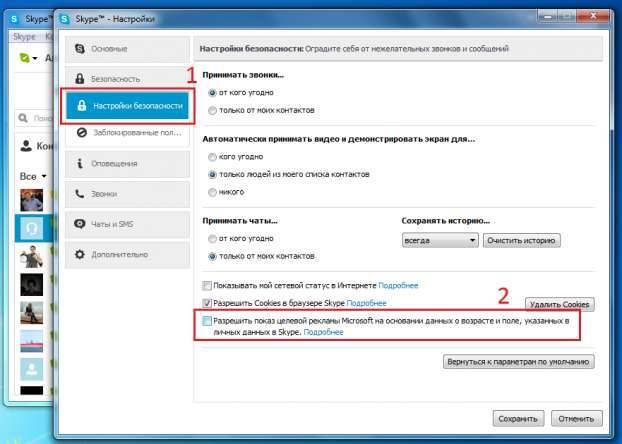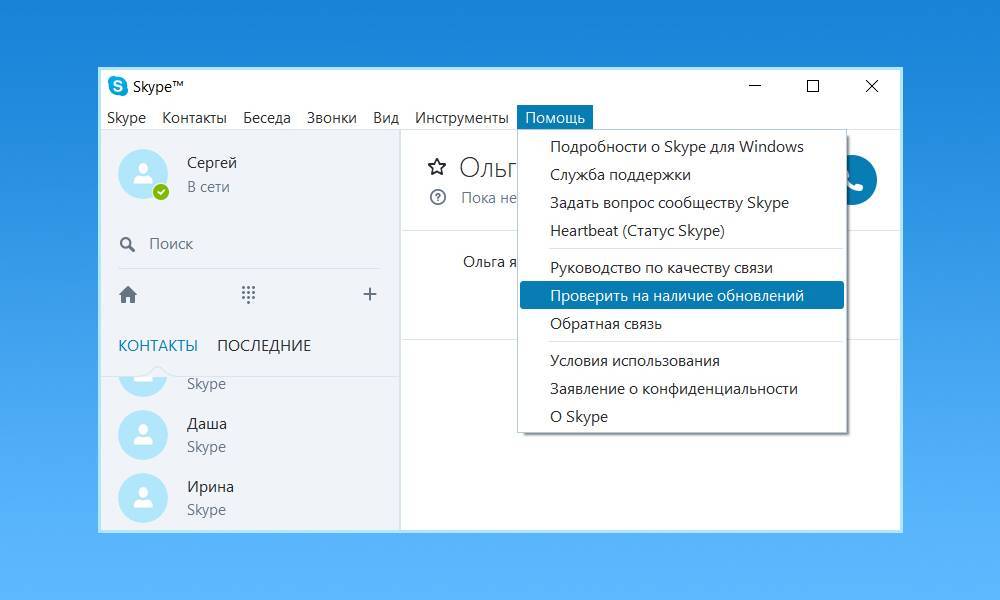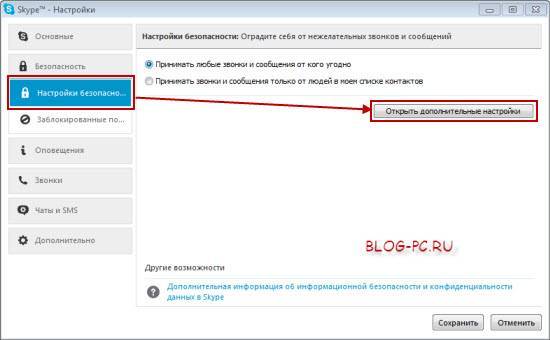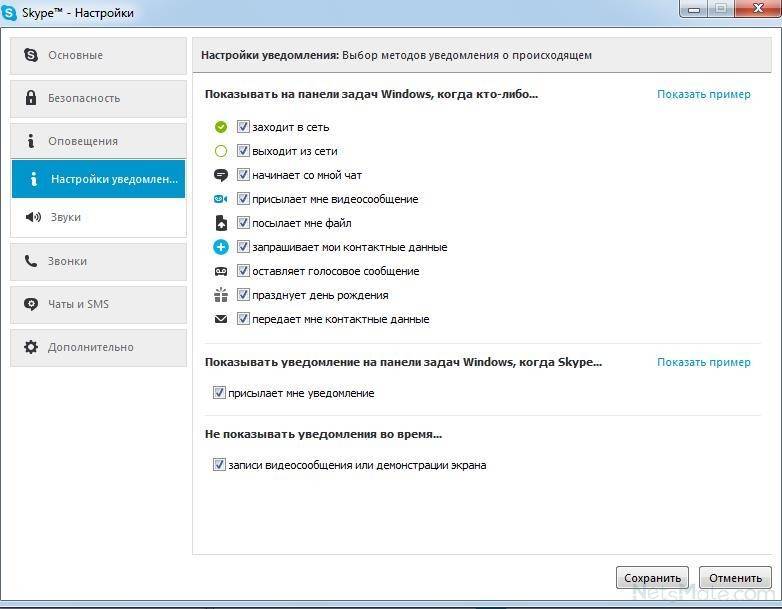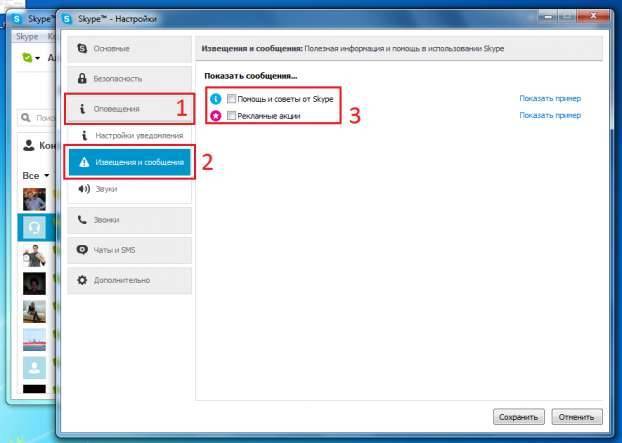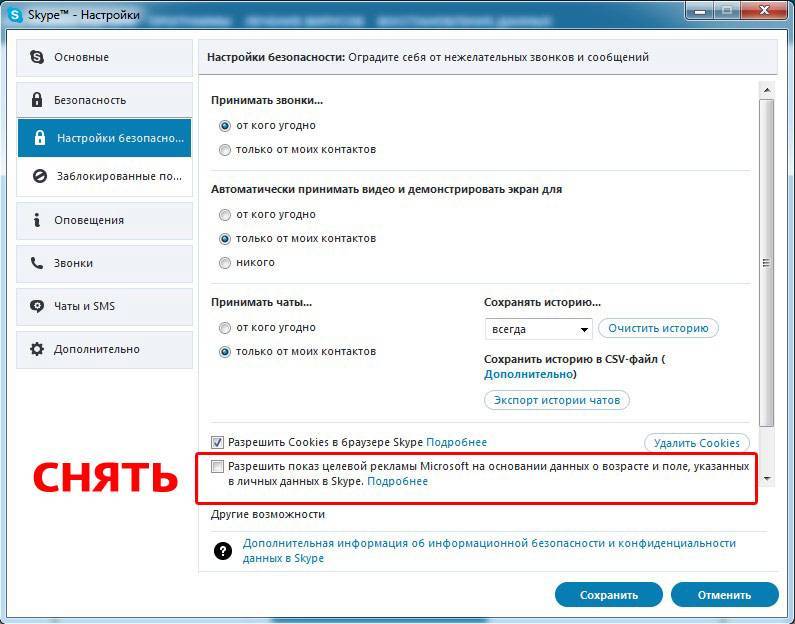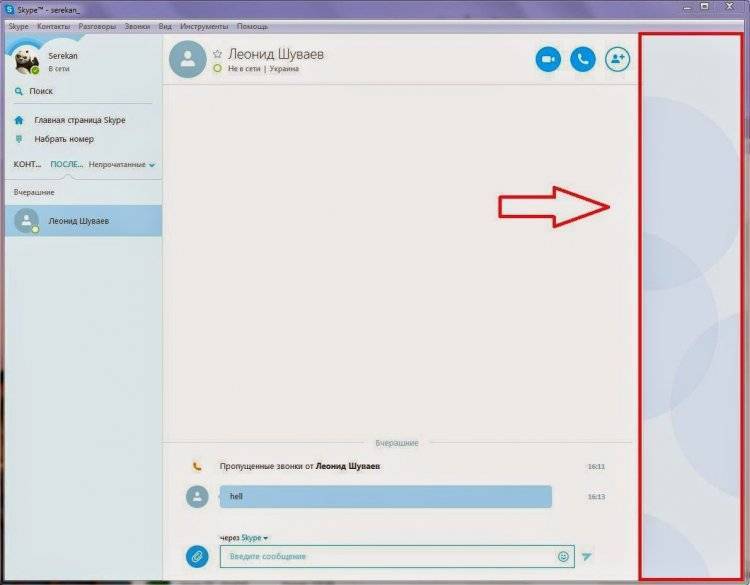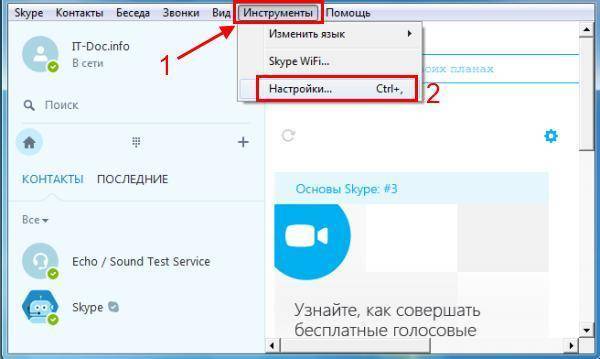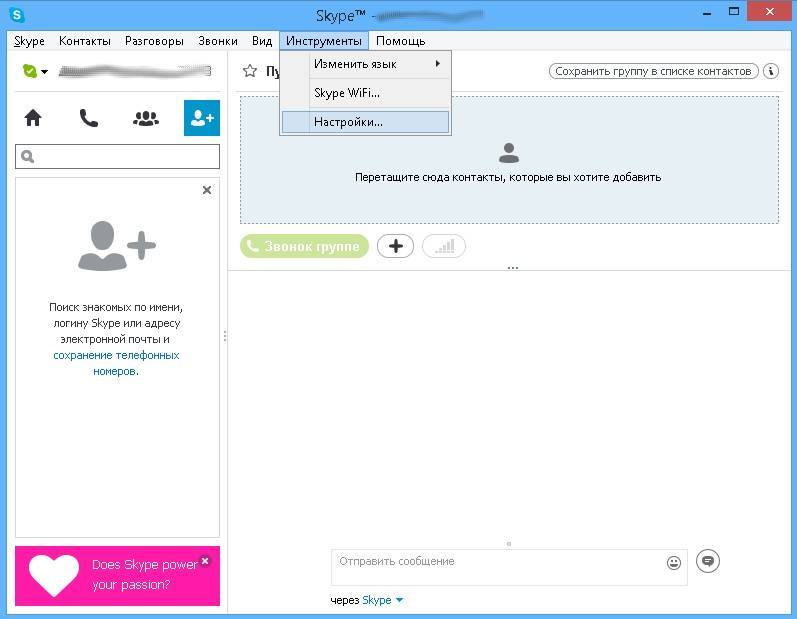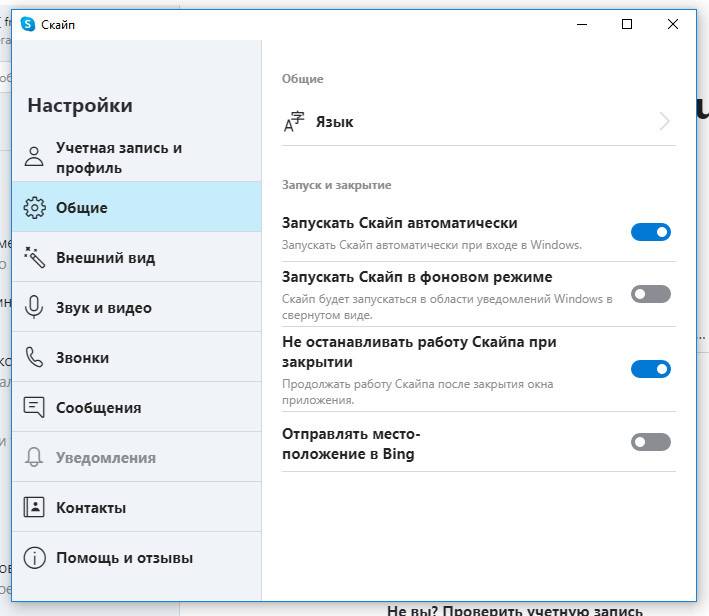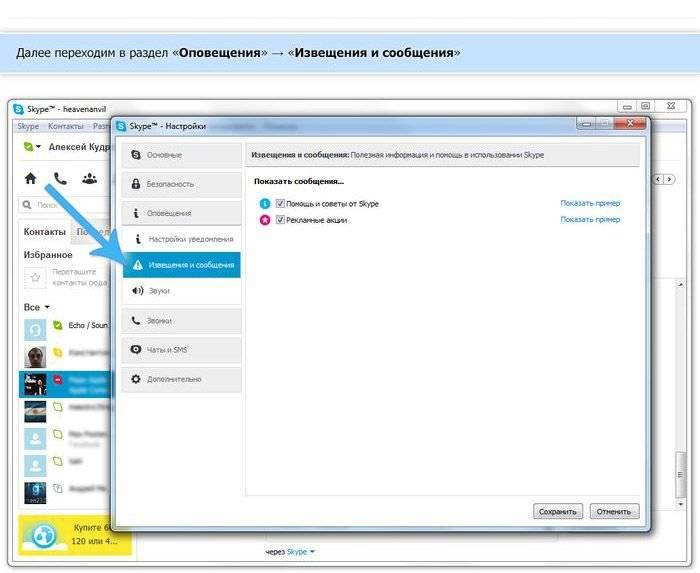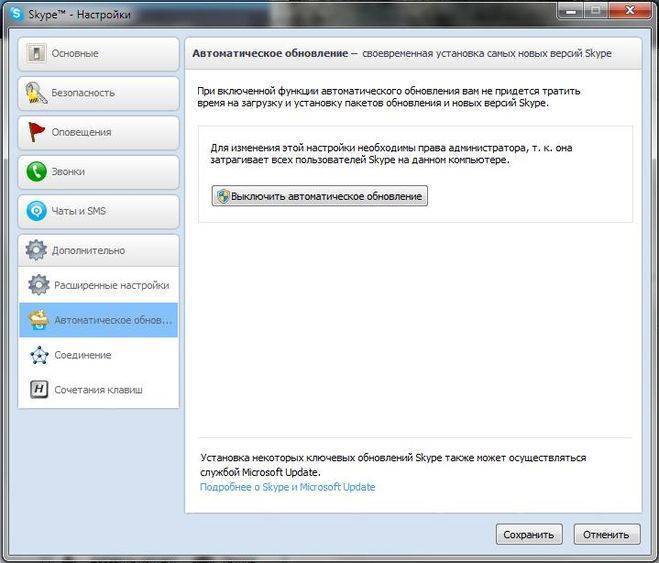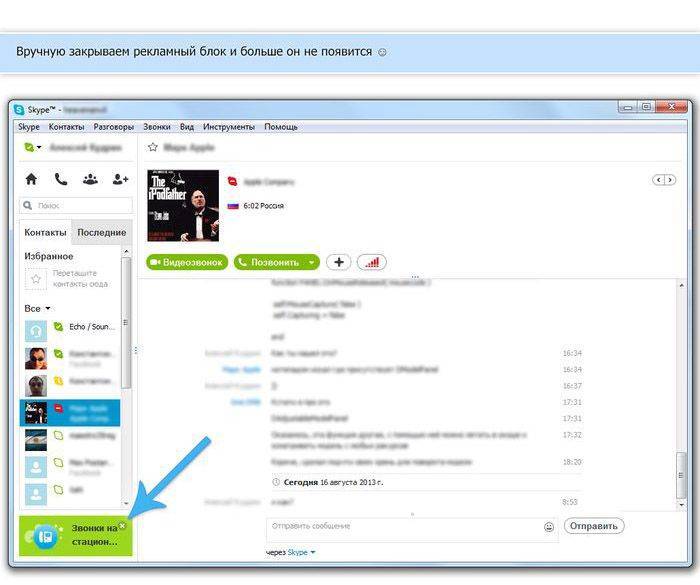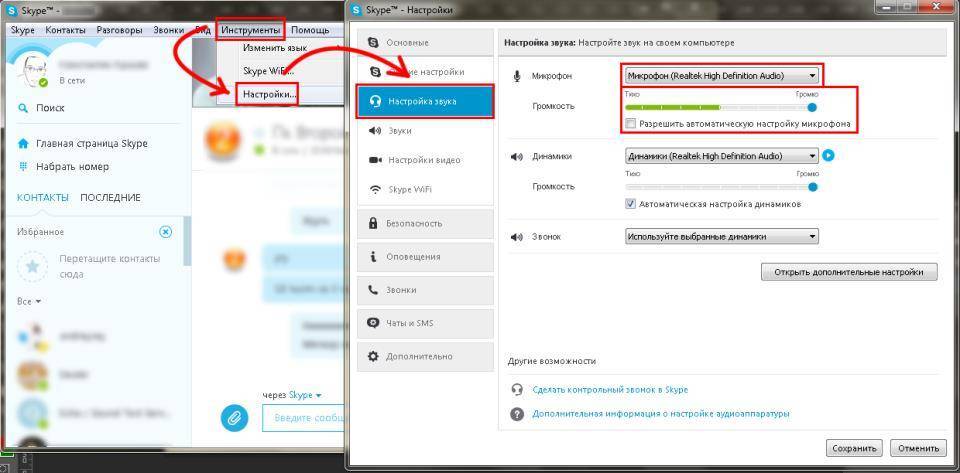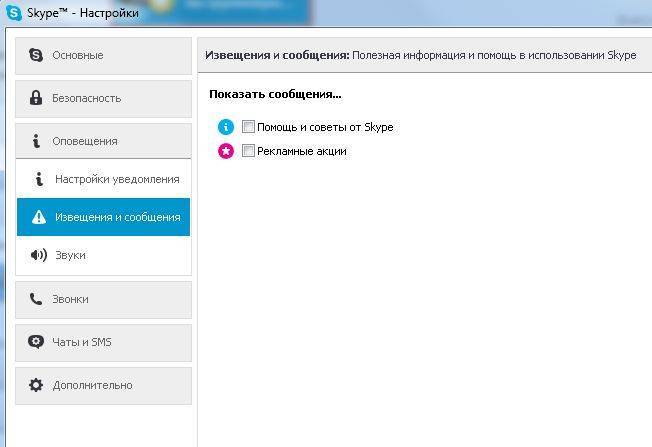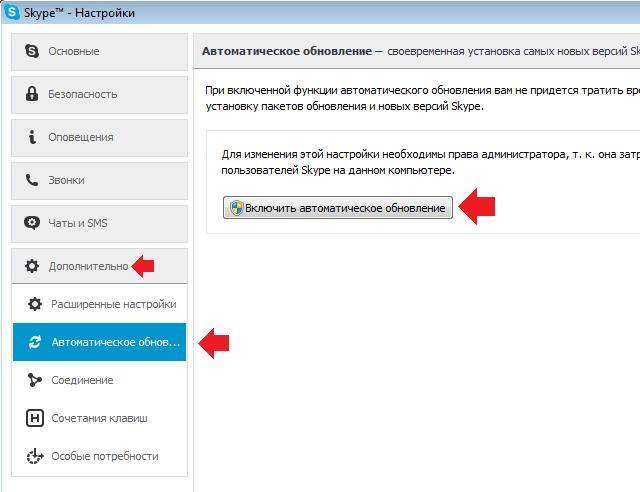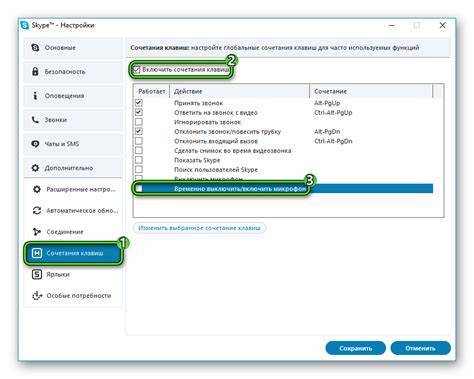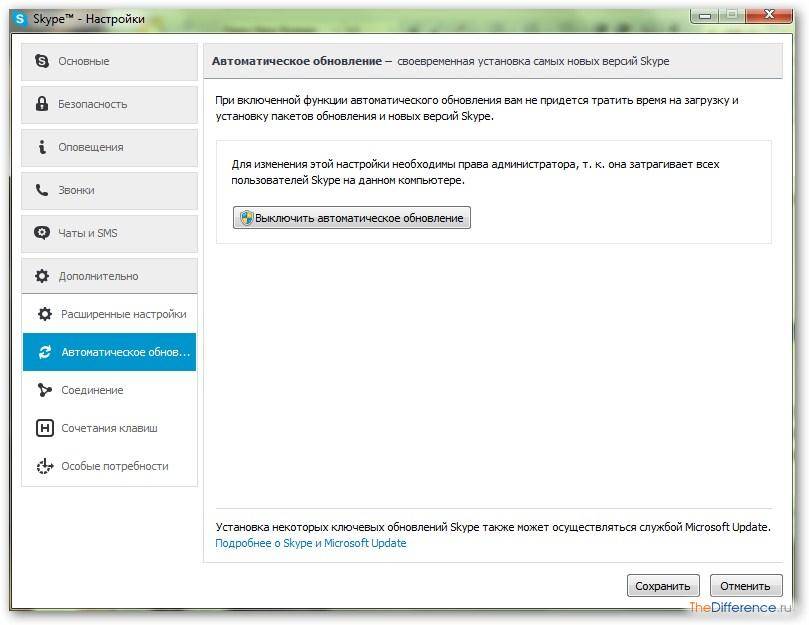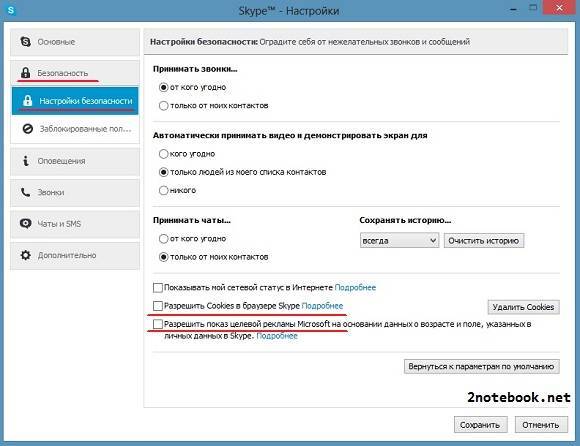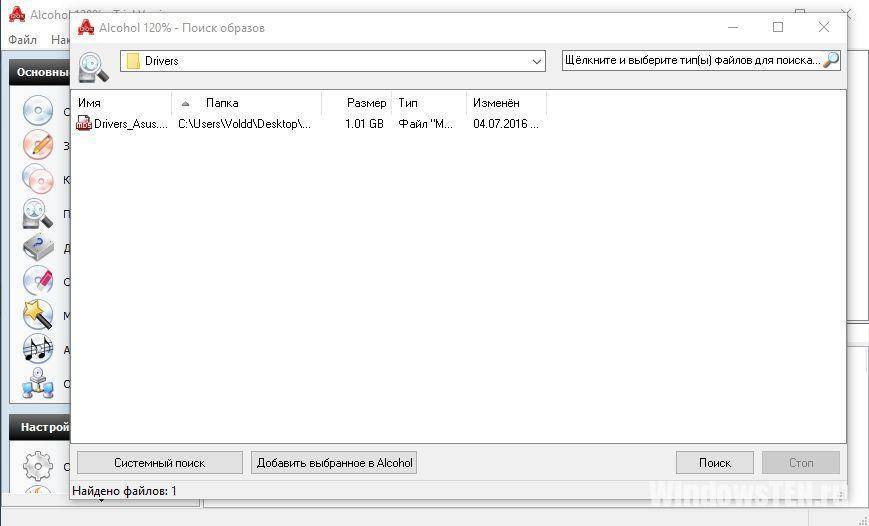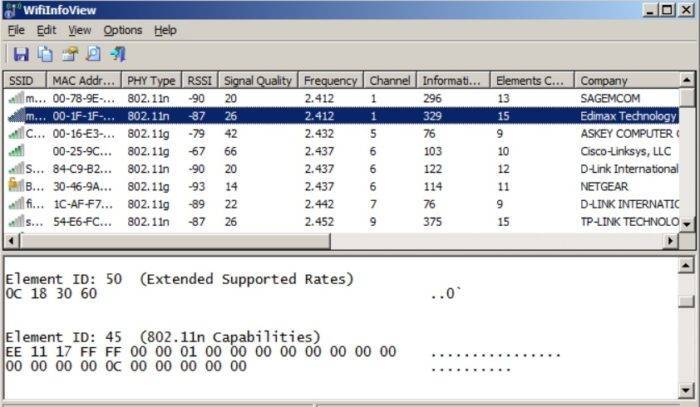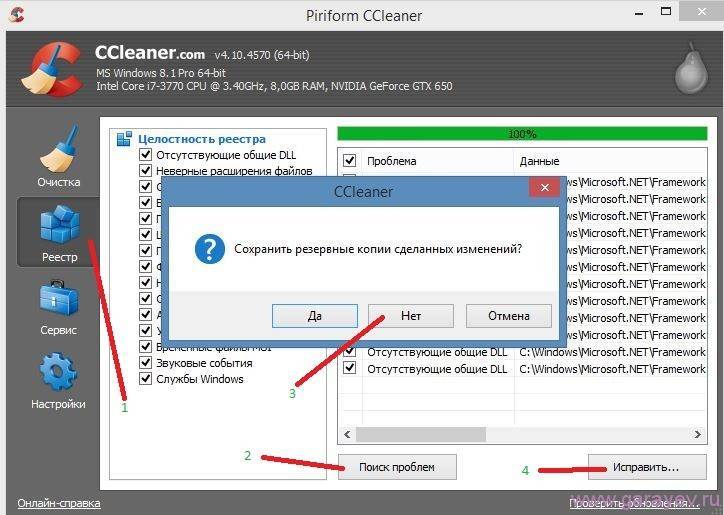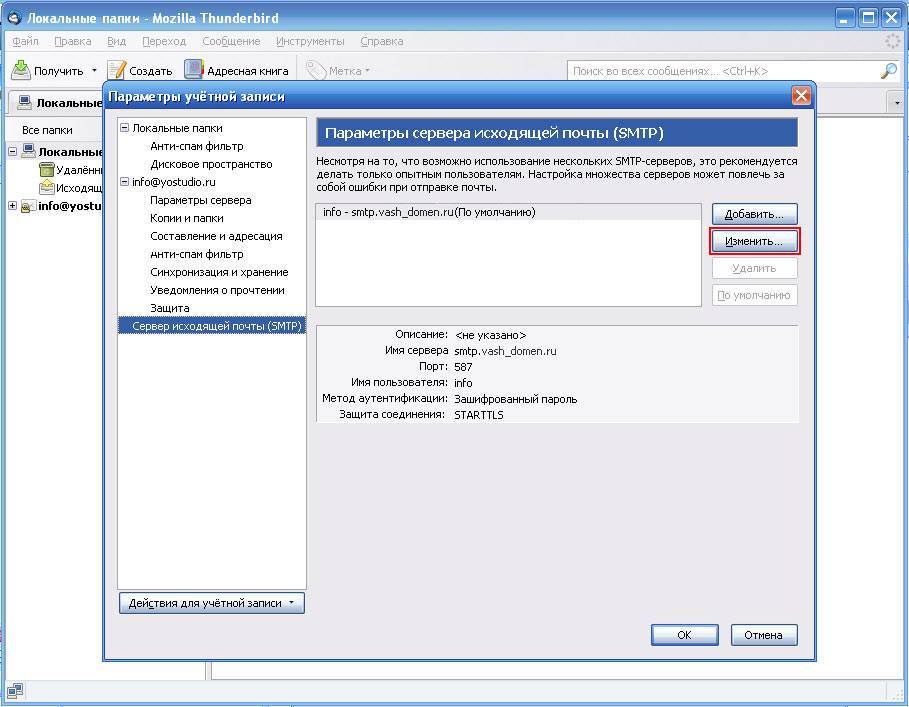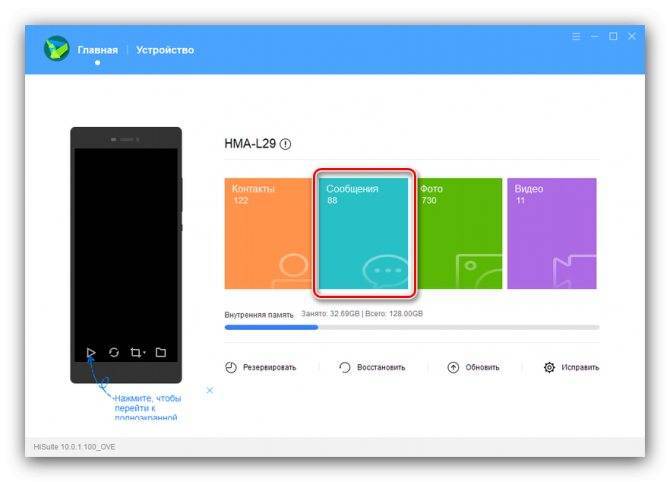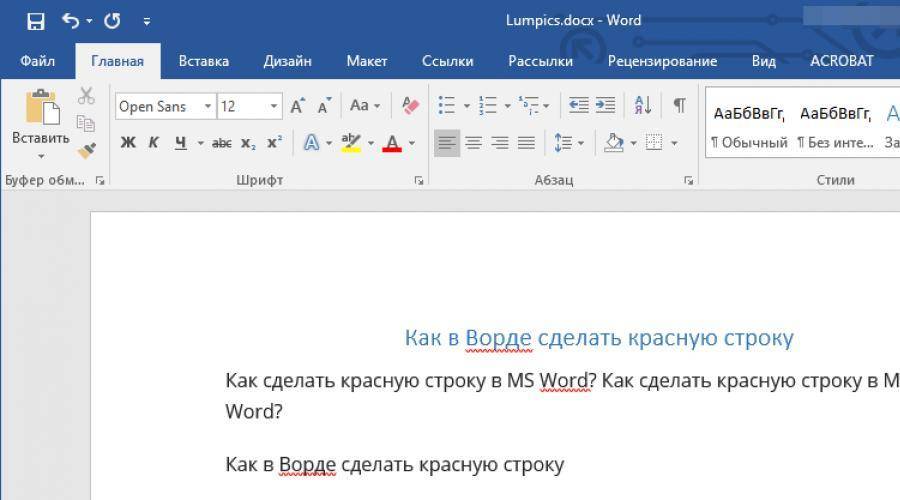Отключение рекламы в Skype штатными средствами программы
К сожалению, не все пользователи знают о том, что в самом Скайпе предусмотрена функция частичного отключения показа рекламы. Вот ею мы и воспользуемся. Для этого в меню “Инструменты” выбираем “Настройки”. В окне настроек находим вкладку “Оповещения”, выбираем пункт “Извещения и оповещения” и снимаем “галочки” с двух пунктов:
- Помощь и советы от Skype
- Рекламные акции
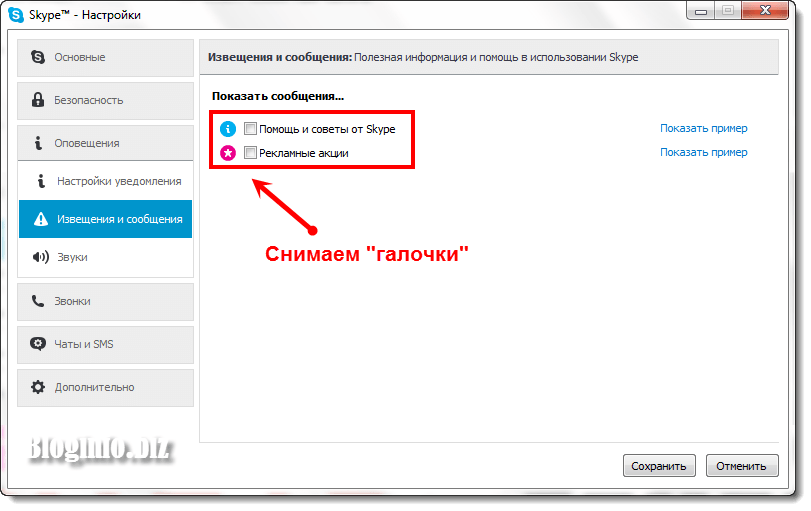
Далее нужно перезапустить Скайп. И после этой несложной манипуляции рекламный баннер под списком контактов вас больше не потревожит:
Но есть один момент. Реклама может не исчезнуть сразу же, т.к. она будет подгружаться из кэша. И возможно потребуется удаление временных файлов интернета. Сделать это можно либо специальными программами, типа CCleaner, либо штатными средствами ОС Windows: Панель управления – Свойства браузера – Вкладка “Общие”.
Там есть раздел “Журнал браузера”. Жмите на кнопку “Удалить…”:

Затем отметьте пункт “Временные файлы Интернета и веб-сайтов” (можете отметить и другие пункты). Ну и вновь жмите “Удалить”:
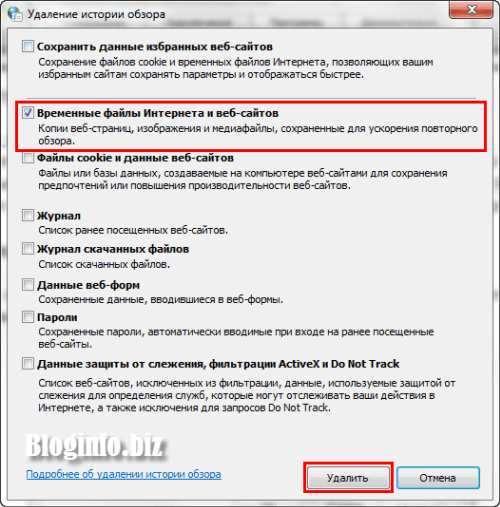
Также в настройках Скайпа не лишним будет отключить показ целевой рекламы Microsoft на основании данных о возрасте и поле, указанных в личных данных Skype.
Для этого в меню “Инструменты” выбираем “Настройки…” и переходим на вкладку “Безопасность” (точнее на подвкладку “Настройки безопасности”) и открываем дополнительные настройки:

В открывшихся настройках снимаем “галочки” с ненужных пунктов. В частности с пункта “Разрешить показ целевой рекламы Microsoft….”:
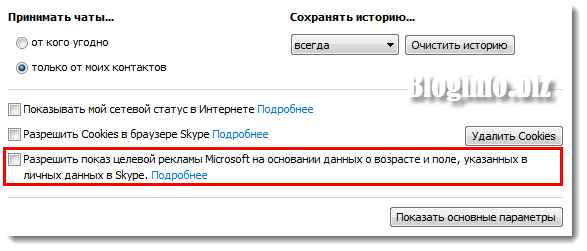
Вот и все. Штатными средствами нам удалось частично заблокировать рекламу в Скайпе. Но мы пойдем еще дальше…
Использование Internet Explorer
Если вы уже решили отключить Internet Explorer, то вот вам одна веская причина отказаться от этой затеи: через встроенный браузер Windows можно убрать рекламные сообщения в Скайпе.
- Запустите Internet Explorer. Нажмите «Сервис» и перейдите в свойства веб-обозревателя.
- Откройте вкладку «Безопасность» и в поле «Опасные сайты» щелкните «Сайты».
Теперь нужно добавить в список два узла:
- https://rad.msn.com.
- https://apps.skype.com.
После добавления адресов нажмите «Закрыть» и сохраните изменения.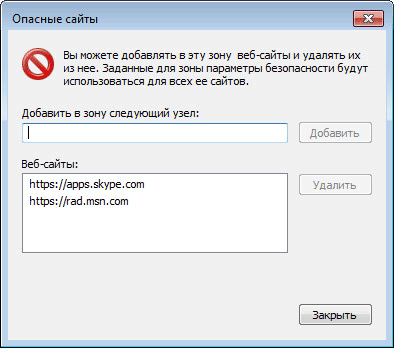
Затем посмотрите на главное окно мессенджера, сохранились ли в нем ненужные элементы унылого маркетинга.
Отключение с помощью браузера
Так как нынешний владелец Скайпа — компания Майкрософт — вместе со своим программным обеспечением (имеется в виду ОС Windows) распространяет Internet Explorer, работать с настройками для отключения рекламы в Скайпе нужно именно через данный браузер, даже если вы им не пользуетесь.
Дабы отключить рекламу в Скайпе с помощью Internet Explorer, нужно: 1.Проверить наличие Internet Explorer.
2.Запустить IE.
3.Найти меню «Сервис» и нажать на него.
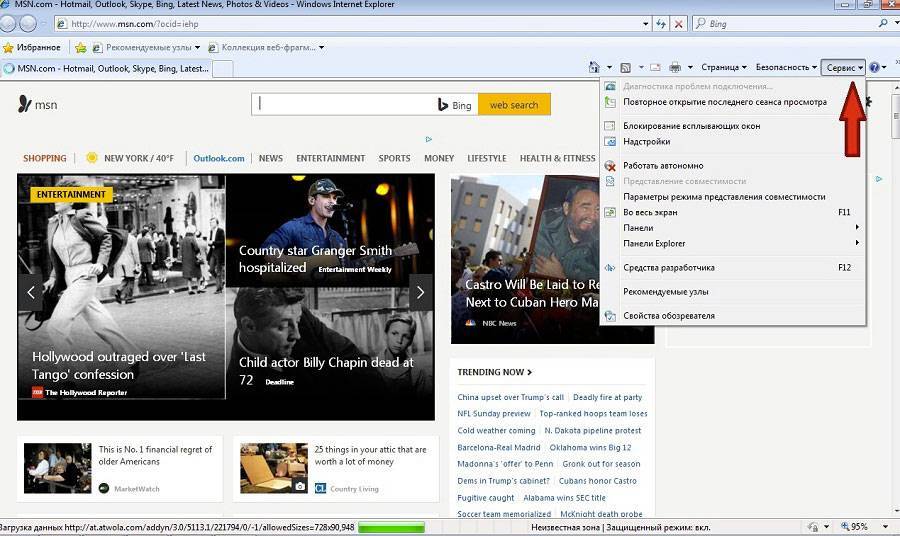
4.В выпавшем контекстном меню необходимо выбрать «Свойства браузера».
5.Нажмите в окошке свойств вкладку «Безопасность».
6.Выберите и клацните один раз по красному запрещающему значку. Он может иметь название «Опасные сайты» или «Ограниченные узлы».
7.После того, как вы выделили значок, нажмите на кнопочку, расположенную чуть ниже (в первом случае она будет называться «Сайты», во втором – «Узлы» соответственно).
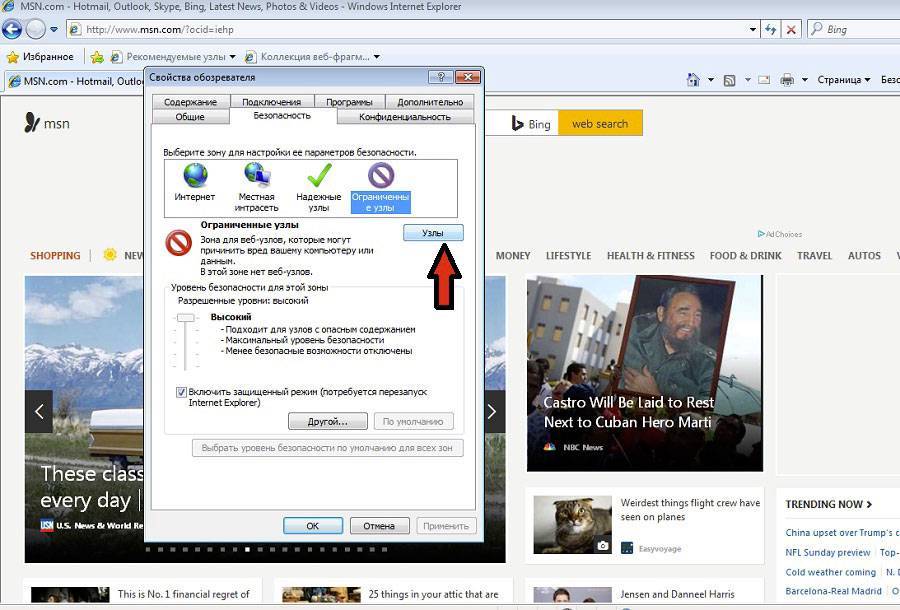
8.В новом, вновь открывшемся окне под названием «Ограниченные узлы» (или «Опасные сайты») нужно нажать кнопку «Добавить».
9.Введите в поле «Добавить в зону….узел» такой адрес: «https://rad.msn.com».
10.Нажмите кнопку «Добавить».
11.Введите в то же поле еще один адрес: «https://apps.skype.com».
12.Снова нажмите «Добавить». После совершения этих действий вы увидите, что оба эти адреса переместились поочередно в поле, расположенное чуть ниже. Оно называется «Веб-сайты» или «Веб-узлы».
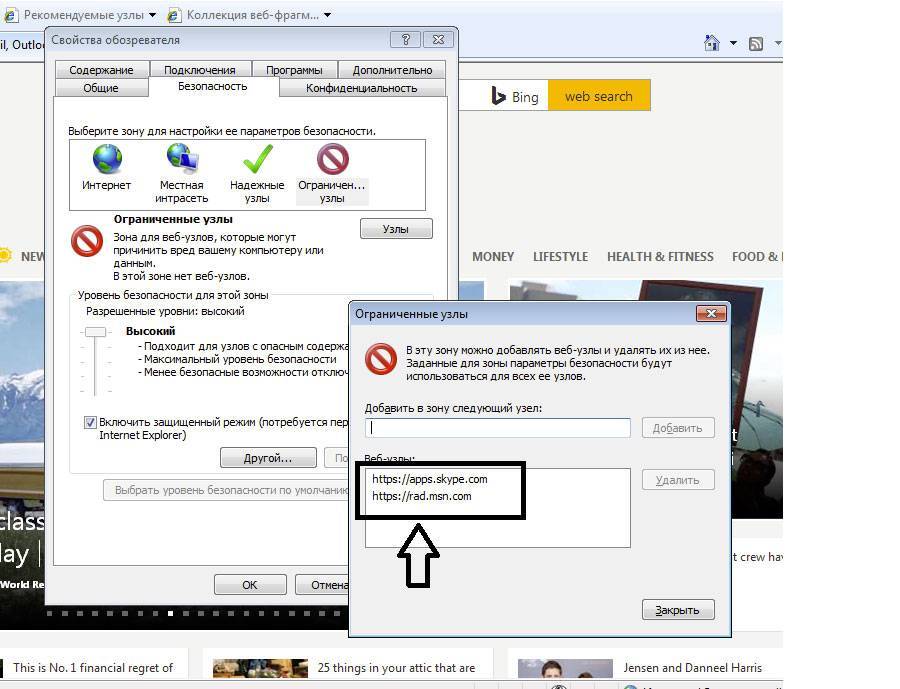
13.Точно так же введите в это поле еще три адреса (по одному): «https://api.skype.com», «https://static.skypeassets.com», «https://adriver.ru».
14.Нажмите «Закрыть».
15.Нажмите «Ок». Теперь ваш Skype без рекламы!
Если реклама после перезагрузки программы опять появилась — пробуйте следующий способ.
Как убрать рекламу в Скайпе в файле hosts
Есть еще один способ, с помощью которого можно будет отключить показ рекламы в Скайпе. Это можно сделать с помощью средств операционной системы Windows, с помощью внесения изменения в файл hosts, добавив в файл некоторые записи, которые будут блокировать рекламу.
Файл hosts расположен в папке с операционной системой Windows по такому пути:
C:\Windows\System32\drivers\etc
Этот файл не имеет расширения, но его можно открыть в любом текстовом редакторе, например, при помощи приложения Блокнот. Если вы просто откроете этот файл при помощи текстового редактора, то вы не сможете сохранить сделанные в файле изменения, так как для сохранения файла хостс необходимы права администратора.
Поэтому этот файл необходимо будет сохранить с правами администратора. Это можно сделать при помощи программы Блокнот. Об этом способе открытия файла хостс, вы можете прочитать здесь.
Вам также может быть интересно:
- Как убрать рекламу из µTorrent
- Как убрать рекламу в KMPlayer
Для того, чтобы изменения в файле hosts сохранились, можно будет проделать такую операцию. Скопируйте (или переместите) файл хостс в другую папку на своем компьютере. Легче всего можно будет скопировать файл на Рабочий стол. Рабочий стол – это такая же папка, как любая другая папка на вашем компьютере.
Далее откройте при помощи Блокнота файл hosts. Добавьте в этот файл, ниже записей начинающихся с решетки (#), следующие строки:
127.0.0.1 rad.msn.com 127.0.0.1 apps.skype.com
Вы можете просто скопировать отсюда эти записи, а затем ставить их в файл хостс. Если вы желаете вручную добавить эти строки в файл hosts, то после завершения ввода набора цифр, не забудьте обязательно сделать хотя бы один пробел перед названием сайта.
Эти строки добавляются в данный файл для блокировки серверов Microsoft, которые транслируют рекламу в программу Skype.
После внесения изменений в файл хостс, на вашем компьютере будут заблокированы данные веб-сайты.

После этого, этот файл. Затем скопируйте сохраненный файл в папку «etc», заменив им оригинальный файл хостс. Согласитесь на применение изменений от имени администратора.
После завершения внесения изменений в файл hosts, вы можете снова запустить программу Skype. После открытия главного окна программы вы увидите, что реклама в программе Скайп была удалена.
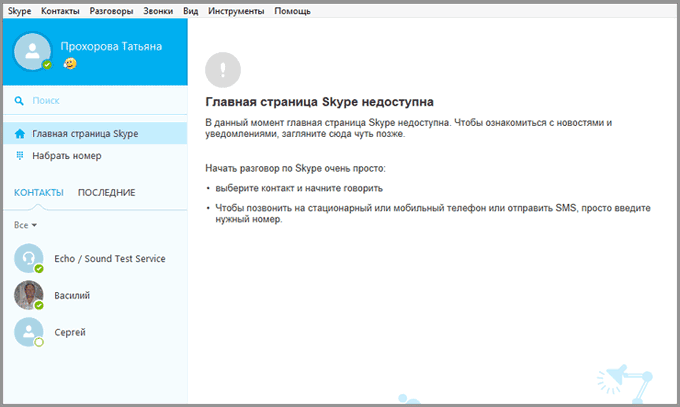
Теперь вы можете пользоваться приложением, рекламные объявления больше не будут вас отвлекать от общения в интернете с вашими близкими или знакомыми.
Если на вашем компьютере, почему-то реклама в Скайпе все рано не будет отключена, то вы можете добавить в файл hosts такие записи:
127.0.0.1 rad.msn.com 127.0.0.1 apps.skype.com 127.0.0.1 api.skype.com 127.0.0.1 static.skypeassets.com 127.0.0.1 adriver.ru 127.0.0.1 devads.skypeassets.net 127.0.0.1 devapps.skype.net 127.0.0.1 qawww.skypeassets.net 127.0.0.1 qaapi.skype.net 127.0.0.1 preads.skypeassets.net 127.0.0.1 preapps.skype.net 127.0.0.1 serving.plexop.net 127.0.0.1 preg.bforex.com 127.0.0.1 ads1.msads.net 127.0.0.1 flex.msn.com
Надеюсь, что теперь у рекламы не будет никаких шансов на появление в программе.
Блокировка адресов
Если Скайп обновлялся, то есть на компьютере стоит последняя версия, то для удаления рекламы необходимо выполнить два шага:
- Запретить доступ к рекламным серверам.
- Убрать пустые рамки от баннеров, изменив конфигурационный файл.
Прежде чем приступать к уничтожению рекламных материалов, завершите работу приложения с помощью кнопки «Выход из Skype».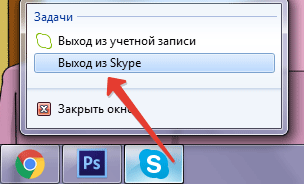
Дальше можно приступать к блокировке рекламных серверов. Найдите в «Пуске» стандартное приложение «Блокнот» и запустите его с полномочиями администратора.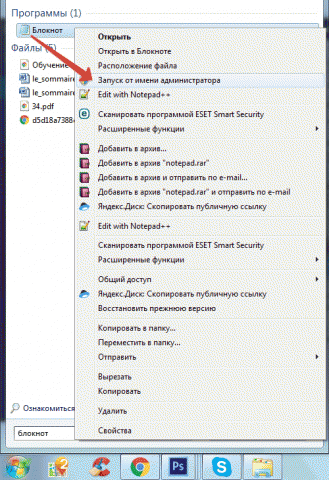
Раскройте меню «Файл», выберите «Открыть» и пройдите по пути Windows/ System32/ drivers/ etc. Обязательно установите отображение всех типов данных, иначе не увидите hosts, который и нужно открыть.
В конце hosts добавьте несколько строчек:
- 127.0.0.1 rad.msn.com
- 127.0.0.1 adriver.ru
- 127.0.0.1 api.skype.com
- 127.0.0.1 static.skypeassets.com
- 127.0.0.1 apps.skype.com
Снова раскройте меню «Файл», выберите «Сохранить». 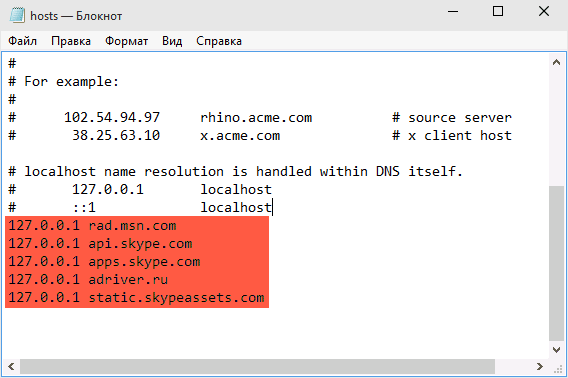
Не закрывайте пока «Блокнот», он еще пригодится. Рекламку вы уже убрали, можете проверить. Но вместо неё остались пустые рамочки, которые тоже не отличаются привлекательностью. Избавимся же от них:
- В «Блокноте» раскройте меню «Файл», выберите «Открыть».
- Установите тип «Все файлы» и откройте config.xml, расположенный в папке C:\ Users (Пользователи)\ Имя_пользователя\ AppData (скрытая папка)\ Roaming\ Skype\ Ваш_логин_скайп\.
Текста здесь много, поэтому воспользуйтесь поиском («Правка» – «Поиск»). Найдите две строки:
- AdvertPlaceholder
- AdvertEastRailsEnabled
Эти два параметра имеют значение «1» – цифру вы увидите сразу после названия. Вместо «1» нужно вписать «0», то есть отключить опции. Осталось только сохранить файл и убедиться, что в Скайпе нет ни объявлений, ни пустых рамок – только контакты и сообщения.
Примечания: блокировка последних трех серверов может сказаться на работе мессенджера. Если приложение после внесения изменений в hosts начнет работать некорректно, удалите последние три строки.
Способы деактивации рекламного блока
В статье будет рассмотрено два действенных метода. Один из них требует денег, а второй бесплатен. Однако свои плюсы есть у каждого.

В настоящий момент рекламные показы актуальны только для старой версии программы. А вот в новой они временно отсутствует. Соответственно, вы можете просто обновить свой Скайп. Или же воспользоваться одним из предложенных ниже способов.
Способ 1: Платный
В число функций Skype входит и связь с обычными телефонными номерами — но эта услуга, понятно, платная. Чтобы позвонить близким в своей стране, находясь за рубежом, или наоборот — за рубеж людям, у которых Скайпа нет, придётся оплатить звонок. Другое дело, что стоимость звонка будет часто куда ниже, чем при прямой связи с мобильного.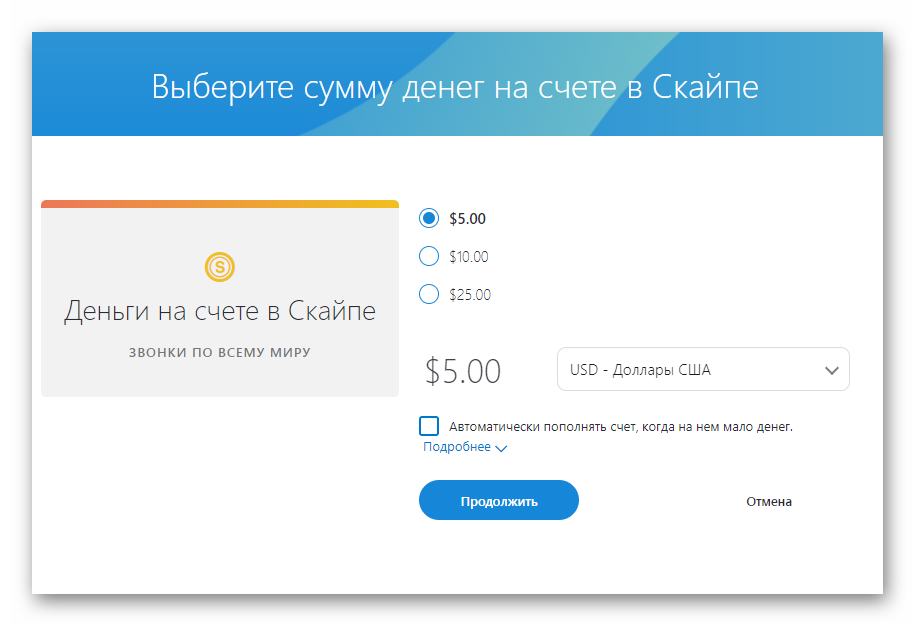
Оплачиваете звонки вы со счёта в учетной записи. И что интересно: если на вашем балансе сумма выше нуля, реклама для вас будет отключена. Минимальное пополнение составляет 5 долларов. Между прочим, Скайп принимает и Интернет-расчёты. Соответственно, если у вас на Вебмани завалялись забытые WMZ — можете их применить с пользой.
Плюсы этого способа:
- Работает на всех устройствах и ОС.
- Сохраняется после переустановки Скайпа или даже системы.
- Не требует шаманских приёмов.
- Совершенно легально.
- Позволяет сэкономить на международных звонках.
Но есть и минусы, которые могут перевесить, если платными услугами вы не пользуетесь:
- Стоит денег.
- Каждые полгода сумма на счету замораживается. Деньги не пропадают, но, чтобы вернуть их на счёт, нужна повторная активация средств.
Способ 2: Бесплатный
Другой способ отключить рекламу в Skype для Windows основан на блокировке доступа к рекламным ресурсам. Если вы заблокируете их на уровне системы, от этого будет сплошной профит.
Вам понадобится файловый менеджер с доступом в скрытые и системные папки (например, Total Commander). Проводник Windows лучше оставить «безопасным».
Первым делом загляните в папку Windows\System32\drivers\etc и найдите там файл hosts без расширения.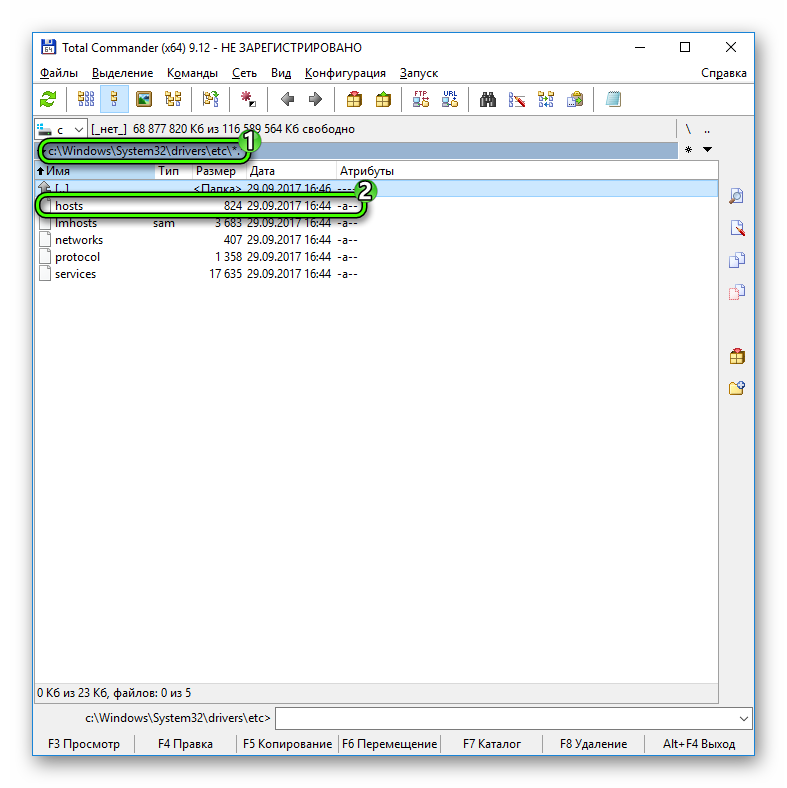 Откройте его блокнотом и добавьте несколько строк:
Откройте его блокнотом и добавьте несколько строк:
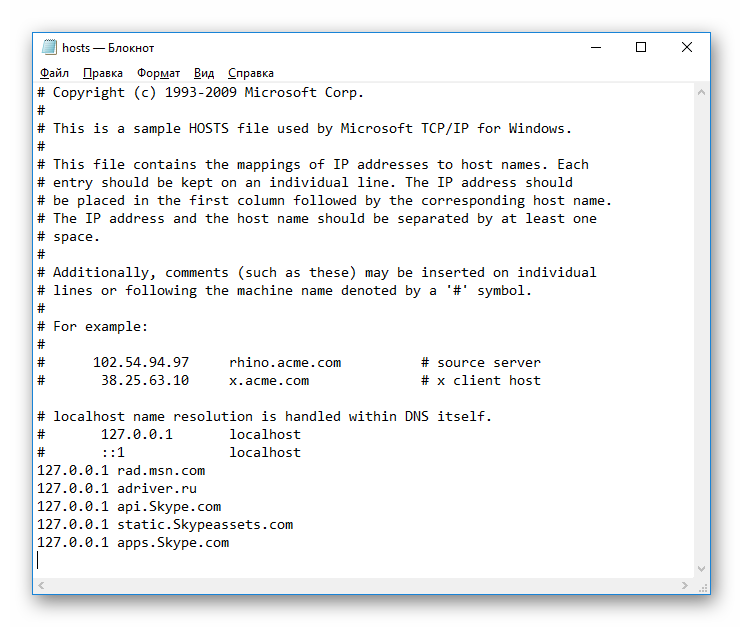 Цифры в начале — ваш локальный IP-адрес. Адреса, записанные буквами, ведут на рекламные ресурсы. Теперь мы будем принудительно переадресовывать обращение на эти сайты, так, что искать рекламу Скайп будет у вас же на компьютере, где её, конечно, нет. Трафик сэкономлен, ура!
Цифры в начале — ваш локальный IP-адрес. Адреса, записанные буквами, ведут на рекламные ресурсы. Теперь мы будем принудительно переадресовывать обращение на эти сайты, так, что искать рекламу Скайп будет у вас же на компьютере, где её, конечно, нет. Трафик сэкономлен, ура!
Но этого мало. Рекламные баннеры теперь будут пустовать, но можно избавиться даже от пустых пятен на их месте. Для начала включите отображение скрытых файлов. Далее, зайдите в директорию Users\Имя_Пользователя\AppData\Roaming\Skype\Имя_в_Skype (подставьте вместо Имя Пользователя и Имя в Skype нужные имена) и найдите там файл config.xml.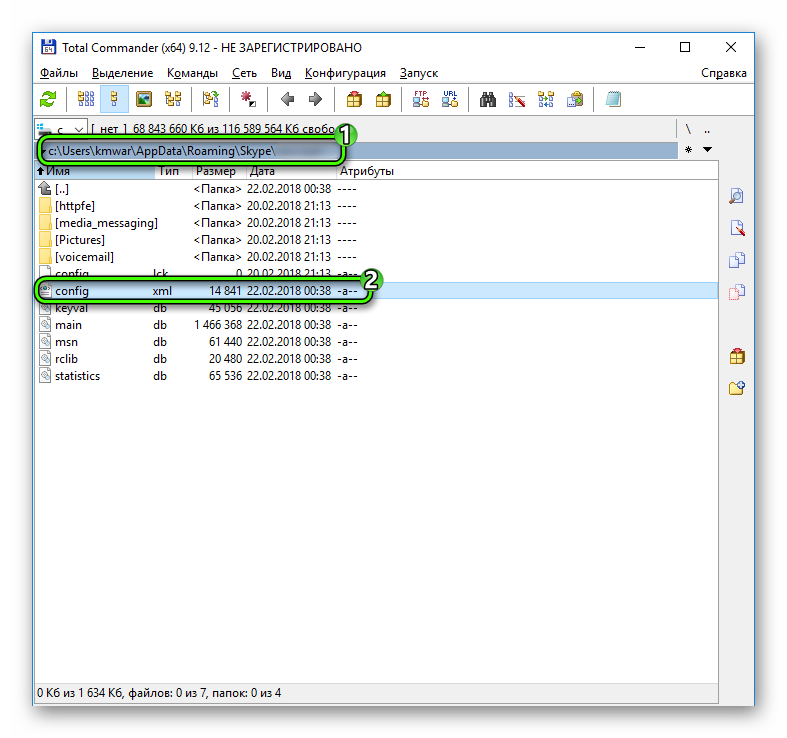
В нём надо найти две строки: параметры <AdvertPlaceholder> и <AdvertEastRailsEnabled>.
Разметка файла сходна с HTML. Между открывающим и закрывающим тегом в обоих случаях вам нужно поставить ноль. Эта опция отключает сам показ рекламных секторов в Скайпе. Если вы сделаете этот шаг, но обойдётесь без предыдущего, Skype не будет показывать вам рекламу, но всё равно будет её загружать.
У такого способа есть минусы:
- Работает только со Skype Classic под Windows.
- Требует некоторого понимания, что вы делаете.
- После переустановки Скайпа или Windows, придётся повторять.
- Не работает для OS X или Linux.
И лишь один плюс, но для многих критичный. Это все полностью бесплатно. Решайте, какой путь для вас ближе, и действуйте!
Как убрать рекламу в Скайпе, отключив или удалив ее навсегда
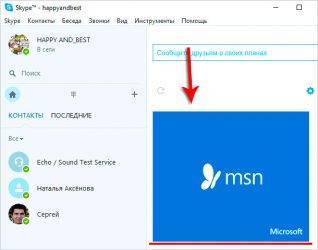
Одно из наиболее нелицеприятных новшеств Skype — отображение навязчивых баннеров с рекламой. Существует ли быстрый способ избавиться от рекламы в Скайпе? Ну конечно, да, и эта статья станет великолепным подспорьем для разрешения данной дилеммы. Ниже мы расскажем о трех методах деактивации ad-баннеров, рекламных модулей в мессенджере.
Способ 1. Используем стандартные настройки Skype для отключения рекламы
Используем штатные средства, которыми располагает Windows-версия Skype, для удаления баннеров. Этот метод исключает инсталляцию сторонних приложений любого рода либо иные манипуляции, но главный его недостаток – не слишком большая польза. Но раз разработчики сами предусмотрели такую опцию, будет не лишним рассказать о ней вам. Итак, заходим в верхнее меню Скайпа в раздел «Инструменты». После этого раздел «Настройки», подраздел «Безопасность», «Настройки безопасности». Нам нужно снять отметку с поля, отвечающего за разрешение отображения целевых рекламных объявлений Майкрософт.
Если этот вариант особой пользы вам не подходит (что было бы странно), рассмотрим другие, более кардинальные и универсальные способы, как убрать рекламу из Скайпа.
Способ 2. Блокировка официального сайта Скайп мессенджера
Далее рассмотрим еще один способ убрать рекламу с глаз долой. Задействуем настройки браузера IE. Хотя большинством пользователей браузером Internet Explorer практически не используются, именно его DLL-библиотеки и шлюз напрямую связаны с сервисом Skype, который транслирует рекламу.
Итак, сперва браузер нужно открыть. В Win 7 это будет вовсе несложно, а вот если в работе вы задействуете Win 10/8, и на панели задач иконка веб-навигатора отсутствует, придется воспользоваться плиточным Metro-интерфейсом. Открыв браузер, кликните на кнопку шестеренки в углу вверху справа, отвечающую за настройки, и на всплывающем контекстном меню кликните «Свойства браузера». Далее вкладка «Безопасность», зона «Опасные сайты». В эту зону нужно добавить следующие 2 строки, дабы объявления в Skype оказались заблокированными:
- https://rad.msn.com
- https://apps.skype.com
Теперь перезагрузите приложение Скайп и проверьте, исчезла ли реклама.
Если баннеры все еще находятся там, где и раньше, будем удалять ее форсированно. Добавьте еще ряд значений к списку небезопасных ресурсов в IE вдобавок к уже описанным:
- https://adriver.ru
- https://static.skypeassets.com
- https://api.skype.com
Теперь все должно быть, как задумано, и реклама в Skype не должна отображаться.
Способ 3. Добавляем в файл hosts веб-узел apps.skype.com
Применяем файл hosts. Если вы заинтересовались, что собой представляет данный файл, давайте расставим все точки над «i», — это обычный текстовый объект, включающий в себя БД доменных имен. Владелец ПК вправе настроить его, как считает нужным ради обеспечения стабильного соединения с сетью и во избежание взлома веб-сервера.
Файл можно в любой момент найти в каталоге C:/Windows/system32/drivers/etc/. Хотя расширение в нем отсутствует, вы можете править его посредством обычного notepad’а (или, другими словами, блокнота). Блокнот в наших целях подойдет лучше всего, поскольку именно этот текстовый редактор способен сохранять файлы в режиме администратора, а именно это нам и нужно. Word, к примеру, сохранять файлы в данном режиме не умеет. Нам нужно дописать в txt-файле hosts вот такие значения:
- 127.0.0.1 rad.msn.com
- 127.0.0.1 apps.skype.com
Убедитесь, что после IP-адреса вставлен как минимум один пробел, иначе описанная методика не сработает. Знак амперсанда перед значениями вставлять не следует, поскольку он отвечает за комментарии.
Блокируем рекламу Скайпа посредством добавления apps.skype.com в hosts
В результате добавления описанных строковых значений в файл hosts произойдет полная блокировка рекламы, присылаемой с серверов компании Майкрософт.
Итак, реклама Скайпа больше не отображается в окне мессенджера, мы ее убрали. Если сохранить правки в файле в админ-режиме у вас не выходит, внесите изменения в hosts каким-угодно редактором и сохраните результирующий видоизмененный файл в другом местоположении (скажем, в папке «Документы»), а позднее попросту скопируйте его в системный каталог etc на диске C, по адресу, представленному чуть выше.
См. также, как удалить рекламный вирус на телефоне
Практическая сторона вопроса
Для начала было бы неплохо разобраться откуда загружается эта рекламная гадость. Оказывается всё очень просто, – существуют специальные ротационные сервера с которых программка черпает рекламу и выводит её в соответствующих местах у себя в интерфейсе.
Следовательно, если перекрыть кислород, – каналы трансляции баннеров, то и показывать ее будет неоткуда.
Сами каналы, зачастую, представляют собой площадки:
- rad.msn.com – ресурс корпорации Microsoft (которая выкупила скайп в 2011 году за 8,5 млрд долларов). Транслирует рекламу на боковой панели;
- apps.skype.com – трансляция рекламы на главной странице средствами приложений skype.
Чтобы перекрыть “кислород” нам нужно ограничить доступ своего устройства к конкретному ресурсу. Последнее делается несколькими способами и мы рассмотрим самые простые и понятные.
Способ №5. Выключаем пустые баннеры
Когда внесенные изменения в файле hosts вступят в силу, там где были баннеры появятся пустые места. Если вы хотите их убрать, то можно воспользоваться 5 способом — отключение пустых баннеров.
Одновременно нажимаем Windows + R и вводим %appdata%/skype как на нижеприведенной картинке.
 Нажимаем Windows + R и вводим %appdata%/skype
Нажимаем Windows + R и вводим %appdata%/skype
В открывшейся папке Skype открываем папку с названием своего login.
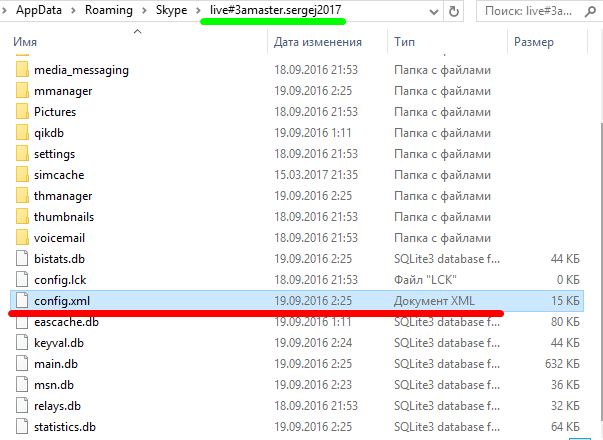 Открываем папку с названием своего login
Открываем папку с названием своего login
В папке будет файл, который мы искали — config.xml. Используя Блокнот чтобы открыть его необходимо найти следующее:
AdvertPlaceholder
AdvertEastRailsEnabled
Затем нужно заменить 1 на 0, как на нижеприведенном скриншоте, после чего файл можно сохранить.
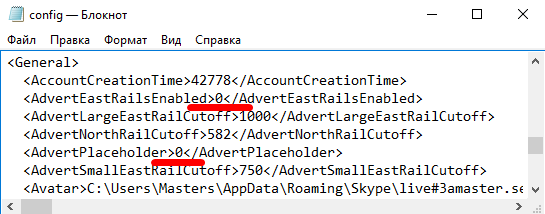 Заменяем 1 на 0
Заменяем 1 на 0
Когда все вышеперечисленные шаги будут успешно выполнены, о пустых баннерах, которые занимали место в Skype можно забыть.
Эти 4 вышеперечисленных метода являются возможными и быстрыми решениями, которые помогут с решением проблемы о рекламе в Skype. И нет необходимости использовать какое-либо стороннее программное обеспечение для блокировки рекламных роликов. Чаще всего стороннее программное обеспечение имеет тенденцию к воровству вашей личной информации и приводит к появлению вредоносных программ и вирусов.
Если же вы все-таки решили воспользоваться сторонней программой, то можно использовать такую программу, как Adguard или любую другую, обязательно проверенную программу.
В любом случаи, какой бы из способов вы не выбрали, если не все, то хотя бы один из них обязательно сработает, а о рекламе в Skype можно будет вспомнить разве что в самом страшном кошмаре.
Антирекламная настройка Скайп

Но всё-таки она осталась — давайте избавимся от неё полностью и окончательно. Много времени у Вас не займу, потому что отключить рекламу и правильно настроить Скайп очень легко.
Описанный ниже метод избавления от рекламы в Скайпе полностью рабочий на данный момент и как всегда — проверен мною лично.
Но имейте ввиду, что мы боремся с рекламой и авторы программы борятся с нами — постоянно совершенствуют алгоритмы, для того, чтобы всё-таки показать нам свою проклятую рекламу. Через какое-то время какая-то часть рекламы может снова появиться, а может и не появиться.
Итак, убирать рекламу будем как в самой программе Скайп, так и в компьютере — ставить забор для неё средствами операционной системы Windows. Приступаем…
Используем антирекламные возможности месседжера
запускаем программу и переходим в настройки (Инструменты — Настройки)…
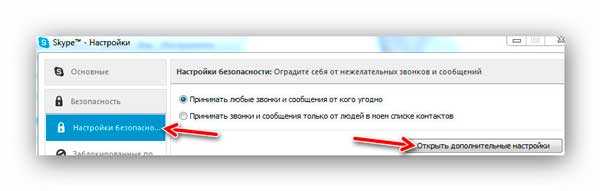
открываем дополнительные настройки…
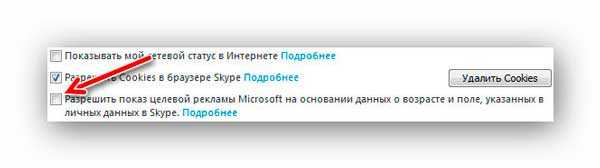
снимаем галочку «Разрешить показ…» и не забываем кликнуть «Сохранить» внизу окна.
Должен сказать, что после этих манипуляций реклама никуда не делась из Skype, но галочка есть — её надо на всякий случай снять.
А вот основной и действенный способ избавления от рекламы в Скапе…
…
…
Блокировка рекламы в Skype средствами Windows
Открываем системный диск и идём по пути:
c:\Windows\System32\drivers\etc
Это означает, что надо открыть папку «Windows», в ней найти и открыть папку «Sistem32», в которой тыкаем по папке «drivers» и наконец-то открываем папку «etc». Вот такая матрёшка.
Далее ищем файл с именем «hosts» и открываем его любым текстовым редактором, желательно от имени администратора.
Предварительно убедитесь в свойствах файла (клик правой кнопки мышки по файлу и «Свойства» ), что галочка «Только чтение» снята, иначе не сможете сохранить изменения.
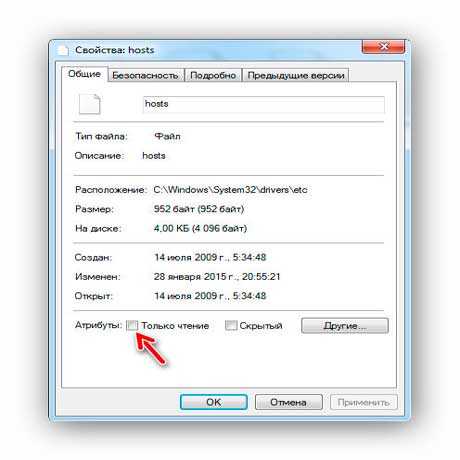
Итак, открыли «hosts» — в самом низу дописываем такие строки (можно вставить предварительно скопировав)…
127.0.0.1 apps.skype.com127.0.0.1 api.skype.com127.0.0.1 static.skypeassets.com127.0.0.1 rad.msn.com127.0.0.1 adriver.ru127.0.0.1 rad.msn.com127.0.0.1 live.rads.msn.com127.0.0.1 ads1.msn.com127.0.0.1 static.2mdn.net127.0.0.1 g.msn.com127.0.0.1 *.ads2.msads.net127.0.0.1 ac3.msn.com127.0.0.1 *.adnxs.com127.0.0.1 *.rad.msn.com127.0.0.1 *.msads.net127.0.0.1 flex.msn.com
(список обновлён 31.03.2016г.)
Сохранив изменения — закрываем окно. Всё это безобразие должно выглядеть примерно таким образом…
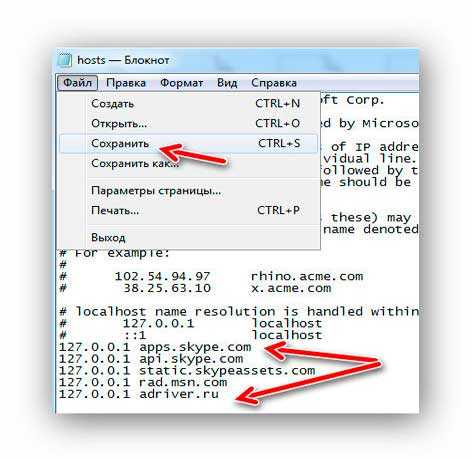
После этой операции очень желательно вернуться в свойства файла hosts и поставить галочку «Только чтение» — это защитит от прописывания правил различными программами-шпионами.
Поздравляю — реклама полностью исчезла в окне видеозвонка, вот эта…

…а в списке контактов осталась только «заглушка» — всё-таки это лучше чем мигающие объявления с целлюлитом или варикозным расширением вен, правда?
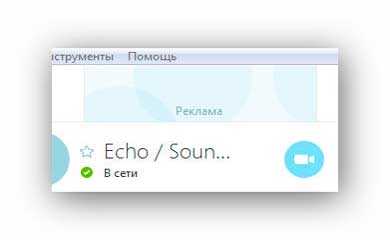
Такая настройка Скайп против рекламы. До новых полезных компьютерных программ и интересных приложений для Андроид.
Как убрать рекламу в Скайпе. Отключаем баннеры Skype и экономим трафик.
С того момента, как компания Microsoft стала полным владельцем Skype, в программе произошла масса изменений — как приятных, так и не совсем. Из неприятных — внедрение рекламы.
И если бы оно было только на стартовой странице Skype Home, это ещё можно было бы пережить. Но рекламные баннеры занимают около 35% места, которое можно было бы использовать, чтоб развернуть чат на всю ширину окна чата. Вдобавок, вся эта реклама использует плагин Adobe Flash Player прямо в фоне системы, отбирая драгоценные 100–150 мегабайт ОЗУ! Многие пользователи пытались с этим бороться, однако, далеко не у всех получилось. Рассмотрим возможные пути решения данной проблемы и способ отключения навязчивой рекламы в Skype.
Откуда реклама в Skype. Раньше её не было
Ранее, когда скайп не принадлежал Microsoft, разработчики не рассматривали возможность получения прибыли за счёт рекламы, показываемой пользователям. С покупкой Скайпа компанией Microsoft ситуация кардинально изменилась. Теперь в окне программы присутствуют назойливые баннеры, которые забирают полезное рабочее пространство окна приложения.
Способы убрать рекламу в Skype
Хочу отметить, что способы, описанные ниже, являются работоспособными на момент публикации этой статьи. Не факт, что с выходом новых версий программы разработчик придумает и внедрит альтернативные способы обхода блокировки рекламы, так что придётся искать новые варианты отключения баннеров в Skype.
Первый способ — отключение показа рекламы в настройках программы. Открываем скайп, заходим в верхнее меню — Инструменты — Настройки — Безопасность и убираем галочку в пункте «Разрешить показ целевой рекламы Microsoft…». Нажимаем кнопку «Сохранить», перезапускаем Skype, и…. ничего не изменилось. Наивно было полагать что Microsoft вот так просто позволит отключить рекламу пользователям своей бесплатной программы, которой пользуются миллионы.
Альтернативный способ отключить баннеры в Skype немного сложнее, но эффективный. Это позволит действительно ограничить трафик, поедаемый программой, освободить несколько десятков МБ оперативной памяти, а также увеличить свободное полезное пространство окна программы.
Эффективный способ отключить баннеры в Skype
Для действенного отключения назойливой рекламы придётся внести некоторые правки в системные файлы. Заходим в системный раздел (наиболее часто это диск C), по пути c:WindowsSystem32driversetc где находим файл hosts (файл без разрешения). Этот файл открываем любым текстовым редактором.
Внимание! Если Вы пользуетесь антивирусом, то он может защищать системные файлы и чтобы внести правки в файл hosts, чтобы отключить рекламу в Skype, придётся временно приостановить работу антивирусной программы
В файле дописываем следующие строки:127.0.0.1 apps.skype.com 127.0.0.1 api.skype.com 127.0.0.1 static.skypeassets.com 127.0.0.1 rad.msn.com 127.0.0.1 adriver.ru 127.0.0.1 rad.msn.com 127.0.0.1 live.rads.msn.com 127.0.0.1 ads1.msn.com 127.0.0.1 static.2mdn.net 127.0.0.1 g.msn.com 127.0.0.1 *.ads2.msads.net 127.0.0.1 ac3.msn.com 127.0.0.1 *.adnxs.com 127.0.0.1 *.rad.msn.com 127.0.0.1 *.msads.net 127.0.0.1 flex.msn.com
Со временем список может потерять актуальность, если Microsoft будет подключать другие серверы для подгрузки рекламы в Skype. Сохраняем файл и перезапускаем Skype.
Вуаля, мы избавили от назойливой рекламы в мессенджере. Конечно, в списке сообщений останется заглушка, но это не так раздражает, как мельтешение назойливых баннеров.
Через файл host
Это сложный, но при этом – самый радикальный метод. Кроме блокировки рекламы в Скайпе, таким образом можно удалить и пустое белое окно, ранее занятое баннерами. Оговоримся для тех, кто сомневается – не смотря на изменения, вносимые в компьютер, никакого вреда устройству этот метод не нанесет. Ну что же, как удалить рекламу из Скайпа через файл host:
- Файл host «живет» на твоем компьютере по адресу C:\Windows\System32\drivers\etc
- Открой все необходимые папки или скопируй адрес и пропиши в поиске
- Появится вот такое окно
- Теперь host нужно открыть, но не просто так, а используя права администратора
- Система предложит тебе программы, с помощью которых можно открыть файл. Выбирай «блокнот», это удобнее всего
- Открытый host выглядит так
- Чтобы избавиться от баннеров, нужно прописать в нем дополнительные строки. Сделай это, как показано на картинке
- Сохрани изменения
- На этом все, рекламные баннеры в Скайпе полностью заблокированы
Делаем Skype без рекламы
Так же советую почитать, как сделать utorrent без рекламы 3.5
Если вам как и мне реклама в скайпе мозолит глаза, то я приведу вас алгоритм действий, после выполнения которого вы сделаете свой мессенджер в девственно-чистом виде. Наш алгоритм обезвреживания рекламы, будет состоять из трех пунктов:
- Во первых отключение таргетинга рекламы в самом скайпе
- Во вторых запрещение обращения к определенным адресам обновления Skype
- Правка конфигурационного файла
Чтобы начать блокировать рекламу в Skype, откройте пункт меню “Инструменты – Настройки”
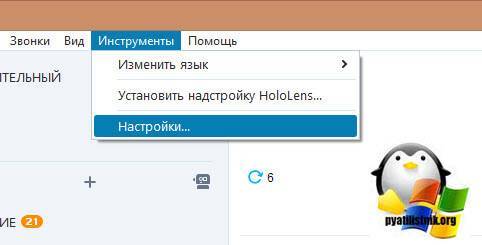
Перейдите на вкладку “Настройка безопасности” и найдите там галку, которую необходимо снять:
Разрешить показ целевой рекламы Microsoft на основании данных о возрасте и поле, указанных в личных данных в Skype
Тут Microsoft лукавит, так как они прекрасно вам идентифицируют и без этих данных, редмондский гигант, давно за вами следит во всех версиях операционных систем, советую почитать методы отключения и минимизации слежки:
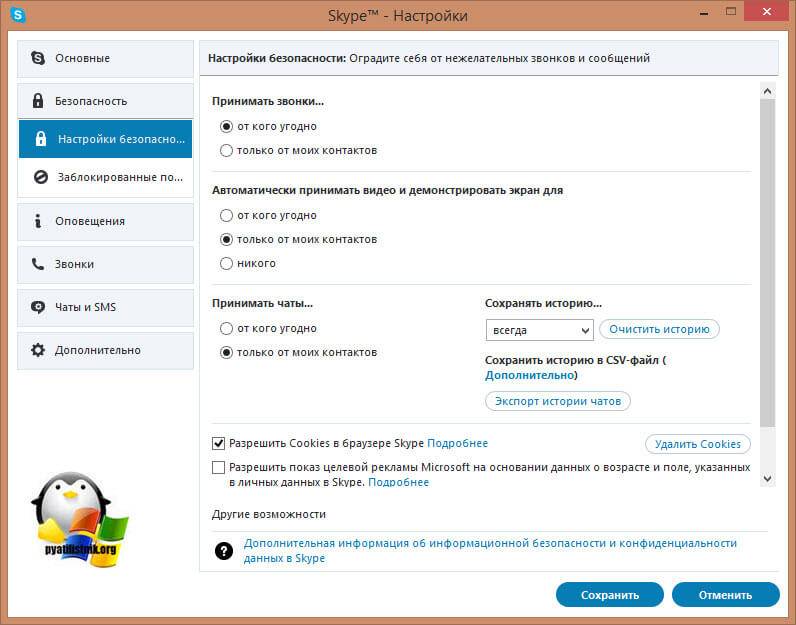
Вторым шагом ведущим к полному избавлению скайпа от рекламы, будет редактирование файла Hosts. Я уже рассказывал, что это за файл, но если в двух словах, то это файл, в котором ваша операционная система Windows, пытается найти адреса сайтов, и если их нет, то она это пытается сделать с помощью DNS сервера. По сути Windows спрашивает сама у себя, где тот или иной ресурс, и этим мы и воспользуемся.
Чтобы редактировать файл Hosts вы должны иметь права локального администратора
Обязательно выйдите из скайпа, чтобы его процесс был закрыт. Сделать это можно, через значок в системном трее Windows, щелкнув по нему правым кликом и выбрав из контекстного меню пункт “Закрыть”.

Теперь откройте командную строку от имени администратора, и введите в ней notepad (Блокнот) и нажмите “Enter”, который будет открыт с максимальными правами, делается это для того, чтобы в момент редактирования файла Hosts, у вас были на это права.

Альтернативный метод открытия блокнота с правами администратора, это в поиске меню “Пуск”, ввести слово notepad, зажать кнопку Shift и щелкнуть по значку правой кнопкой мыши, и из контекстного меню выбрать “Запуск от администратора”

Теперь, чтобы сделать скайп без рекламы, нам нужно найти файл Hosts. Для этого откройте меню “Файл- Открыть” либо просто сочетание клавиш CTRL+O.
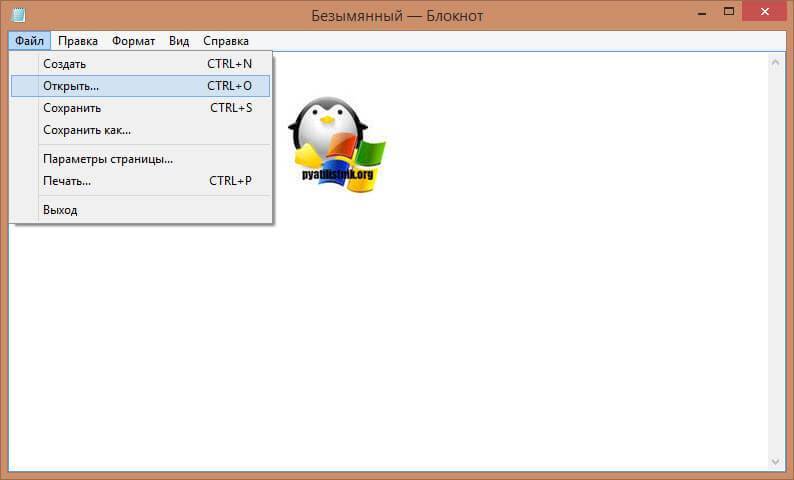
В стоке “Имя файла” введите путь:
C:\Windows\System32\drivers\etc\ и выберите отображение все файлы (*.*)
Нажимаем открыть.
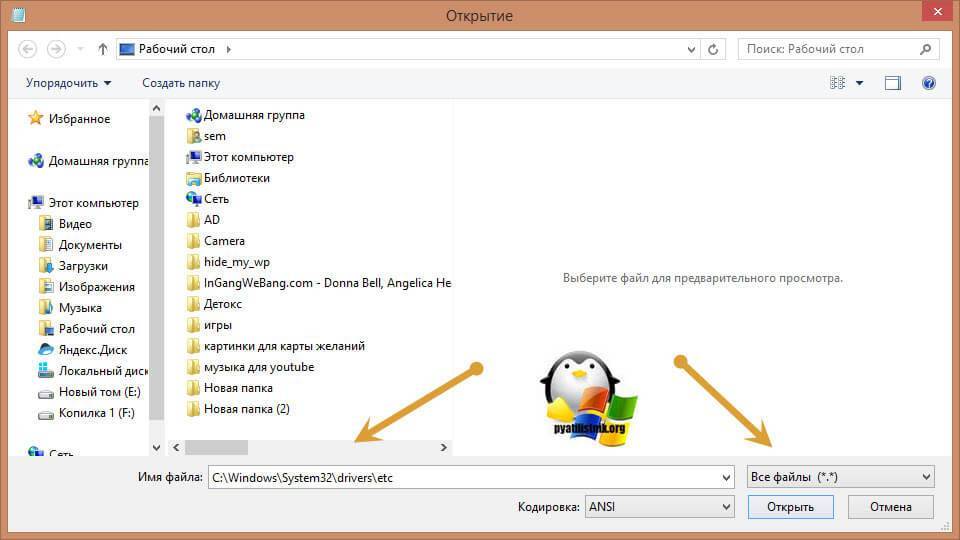
Попав в папку C:\Windows\System32\drivers\etc, выберите файл hosts, обратите внимание, что у него не будет ни какого типа файла
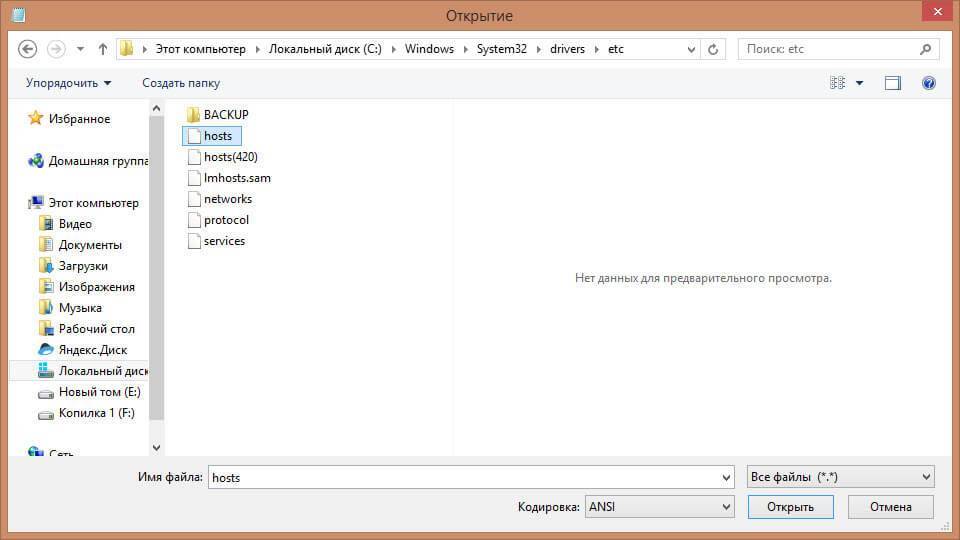
У вас откроется текстовый файл. Теперь, чтобы отключить рекламу в skype, вам необходимо в него добавить вот такие строки:
127.0.0.1 rad.msn.com127.0.0.1 adriver.ru127.0.0.1 api.skype.com127.0.0.1 static.skypeassets.com127.0.0.1 apps.skype.com
Сохраните файл.
Дополнительный список, но мне хватало выше описанного.
127.0.0.1 rad.msn.com 127.0.0.1 apps.skype.com 127.0.0.1 api.skype.com 127.0.0.1 static.skypeassets.com 127.0.0.1 adriver.ru 127.0.0.1 devads.skypeassets.net 127.0.0.1 devapps.skype.net 127.0.0.1 qawww.skypeassets.net 127.0.0.1 qaapi.skype.net 127.0.0.1 preads.skypeassets.net 127.0.0.1 preapps.skype.net 127.0.0.1 serving.plexop.net 127.0.0.1 preg.bforex.com 127.0.0.1 ads1.msads.net 127.0.0.1 flex.msn.com
Третьим этапом, по убиранию рекламы в скайпе будет редактирование конфигурационного файла config.xml. Файл config.xml это стандартный файл приложений, который используется для задания каких-либо настроек, и skype тут не исключение. Данный файл находится по пути:
C:\Users (Пользователи)\Имя_пользователя\AppData\Roaming\Skype\Ваш_логин_скайп\
Если вы не обнаружите папку AppData, то включите отображение скрытых файлов Windows.
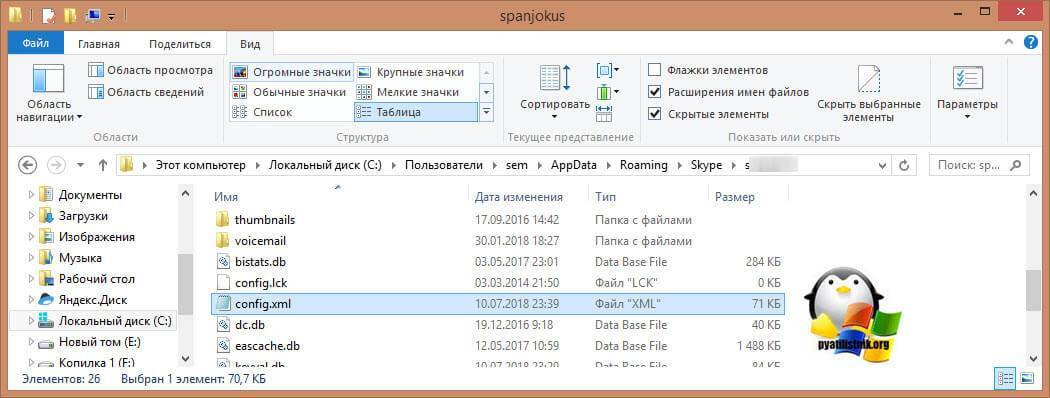
В этом файле (можно через меню Правка — Поиск) найдите пункты:
- AdvertPlaceholder
- AdvertEastRailsEnabled
В параметрах AdvertPlaceholder и AdvertEastRailsEnabled по умолчанию стоит значение 1, что означает, что реклама включена. Меняем их на 0. Сохраните обязательно файл. Теперь открыв скайп, у вас не будет, даже пустых прямоугольников и вся реклама попросту отсутствует.